HP DesignJet Z6200 User Manual [fr]

Imprimante DESIGNJET série Z6200 Photo
Utilisation de l'imprimante
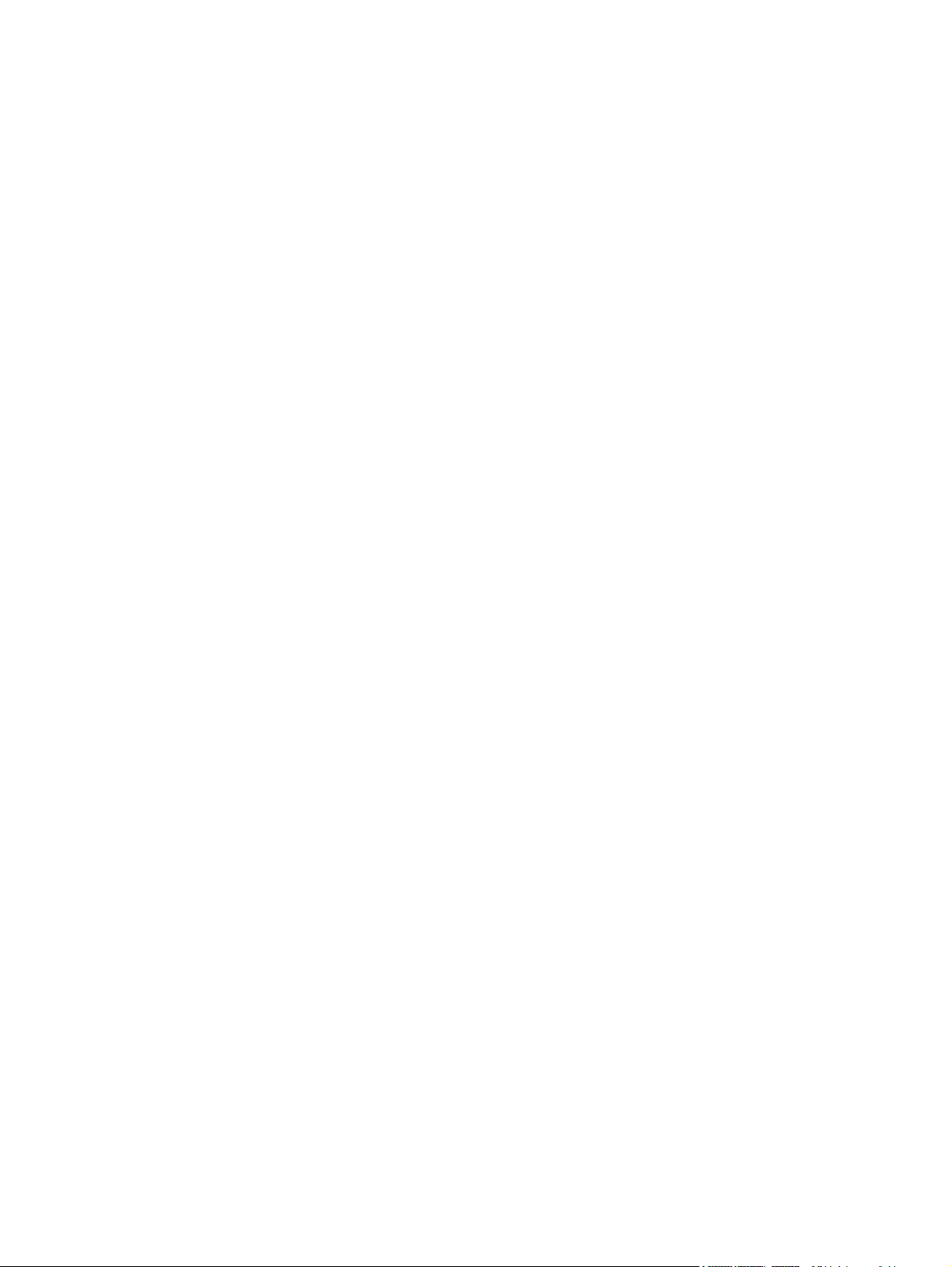
© 2010 Hewlett-Packard Development
Company, L.P.
Première édition
Informations légales
Les informations contenues dans ce document
sont susceptibles d'être modifiées sans
préavis. Les seules garanties couvrant les
produits et les services HP sont celles stipulées
de façon explicite dans les déclarations de
garantie accompagnant ces produits et
services. Rien provenant des autres sections et
différent de la garantie explicite ne peut être
considéré comme constituant une garantie
supplémentaire. HP n'est en aucun cas
responsable des éventuelles omissions ou
erreurs d'ordre technique et éditorial
contenues dans le présent document.
Marques commerciales
Adobe®, Acrobat®, Adobe Photoshop® et
PostScript® sont des marques commerciales
appartenant à Adobe Systems Incorporated.
Microsoft® et Windows® sont des marques
déposées de Microsoft Corporation.
PANTONE®* est la marque de l'étalon de
contrôle utilisé par *Pantone, Inc pour les
couleurs d'imprimerie.
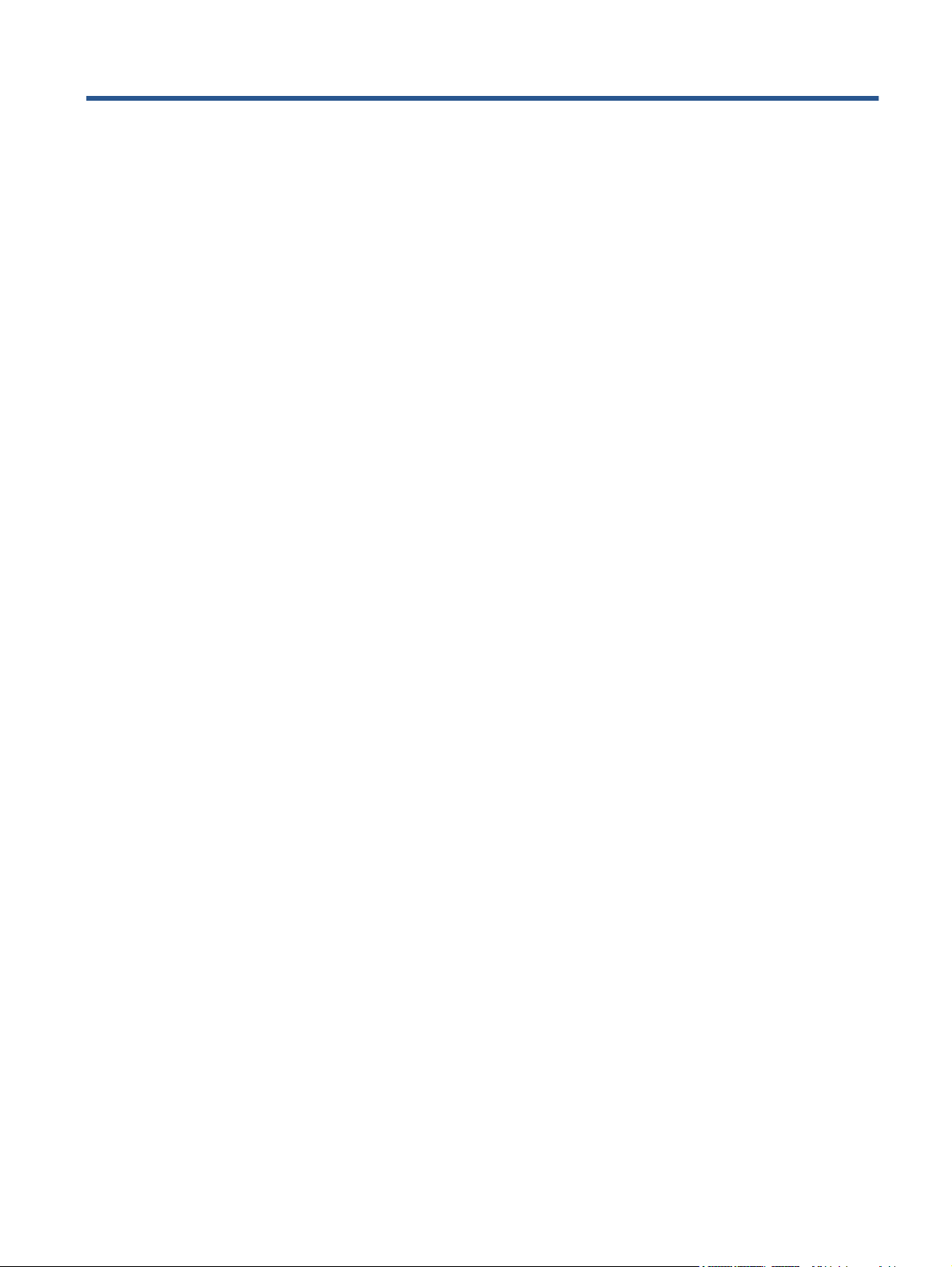
Sommaire
1 Introduction ...................................................................................................................... 1
Mesures de sécurité .................................................................................................................. 1
Modèle des produits ................................................................................................................. 2
Utilisation de ce guide .............................................................................................................. 2
Principales fonctions de votre imprimante .................................................................................... 4
Principaux composants de votre imprimante ................................................................................ 4
Principaux composants du serveur Web incorporé ..................................................................... 10
Principales fonctions de l'utilitaire HP ........................................................................................ 11
Impressions internes de l'imprimante ......................................................................................... 11
Mise sous tension et hors tension de l'imprimante ....................................................................... 12
2 Instructions concernant la connectivité et le logiciel ......................................................... 14
Choix de la méthode de connexion à utiliser ............................................................................. 14
Connexion à un réseau (Windows) .......................................................................................... 15
Connexion directe à un ordinateur (Windows) ........................................................................... 15
Désinstallation du pilote d'imprimante (Windows) ...................................................................... 16
Connexion à un réseau (Mac OS) ............................................................................................ 16
Connexion directe à un ordinateur (Mac OS) ............................................................................ 19
Désinstallation du logiciel de l'imprimante (Mac OS) .................................................................. 20
3 Personnalisation de l'imprimante .................................................................................... 22
Modification de la langue de l'écran du panneau avant ............................................................. 22
Accès au serveur Web incorporé ............................................................................................. 23
Modification de la langue du serveur Web incorporé ................................................................. 23
Accès à HP Utility .................................................................................................................. 24
Modification de la langue de HP Utility ..................................................................................... 24
Modification du paramètre de mode veille ................................................................................ 24
Activation et désactivation de l'avertisseur ................................................................................. 24
Modification du contraste de l'écran du panneau avant .............................................................. 25
Modification des unités de mesure ........................................................................................... 25
Configuration des paramètres réseau ....................................................................................... 25
Modification du paramètre de langage graphique ..................................................................... 26
Personnalisation de la liste des types de support ........................................................................ 27
Sélection de l'action d'incompatibilité du papier ........................................................................ 27
4 Gestion du papier ........................................................................................................... 29
Présentation générale ............................................................................................................. 29
FRWW iii
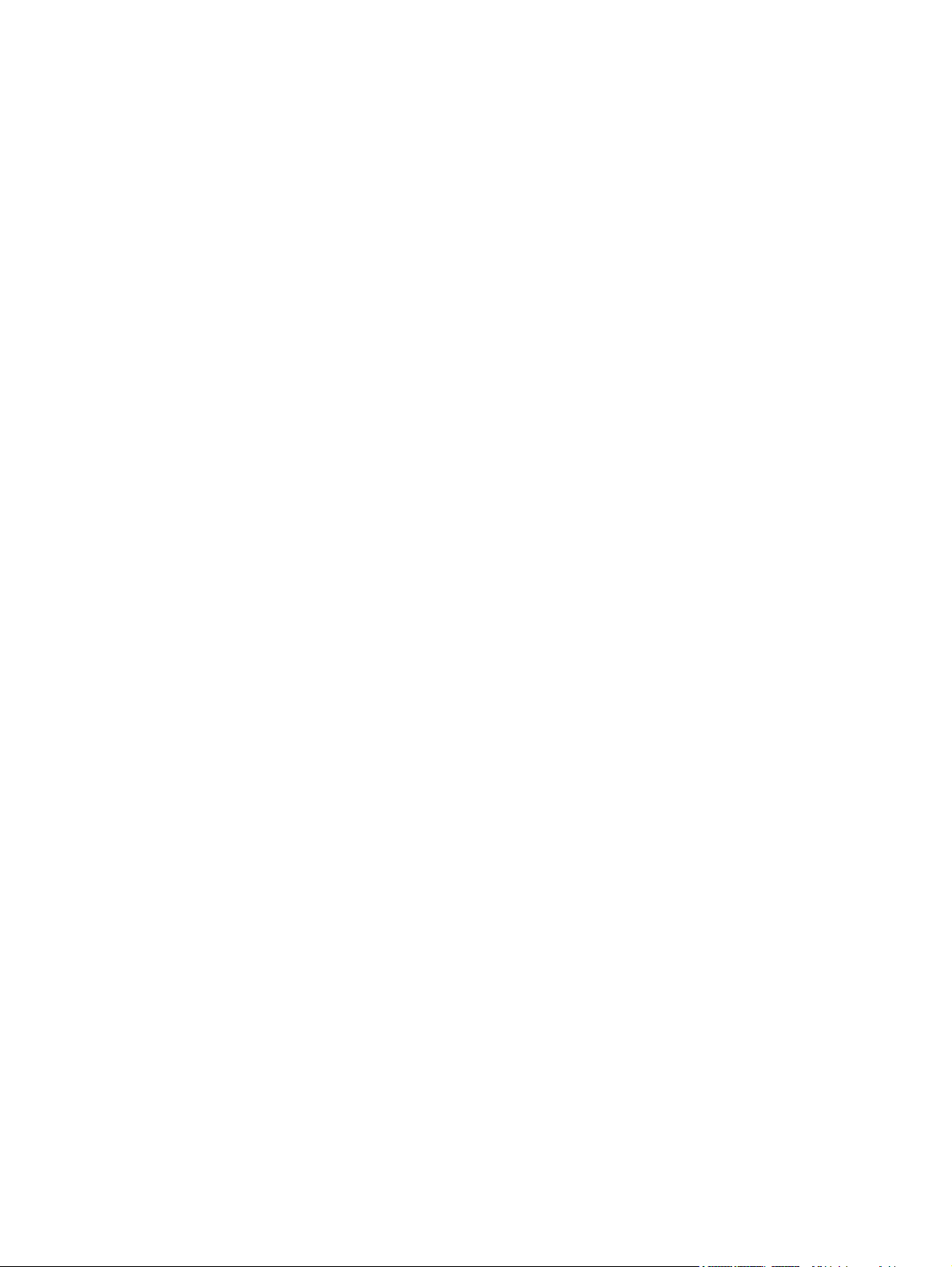
Chargement d'un rouleau sur la bobine .................................................................................... 34
Chargement d'un rouleau dans l'imprimante ............................................................................. 36
Déchargement d'un rouleau .................................................................................................... 38
Utilisation de l'enrouleur ......................................................................................................... 38
Affichage d'informations sur le papier ...................................................................................... 46
Exécution d'un calibrage d'avance du papier ............................................................................ 46
Téléchargement de profils de papier ........................................................................................ 48
Utilisation d'un papier non HP ................................................................................................. 48
Annulation du temps de séchage ............................................................................................. 49
Modification du temps de séchage ........................................................................................... 50
Impression d'informations sur le papier ..................................................................................... 50
Avance et coupe du papier ..................................................................................................... 51
Stockage du papier ................................................................................................................ 51
Commande de papier ............................................................................................................ 51
5 Gestion du kit encreur .................................................................................................... 58
Composants du système encreur .............................................................................................. 58
Conseils concernant le système encreur ..................................................................................... 61
Travail avec les composants du système encreur ........................................................................ 61
Commande de fournitures d’encre ............................................................................................ 81
6 Options d'impression ...................................................................................................... 83
Création d'une tâche d'impression ........................................................................................... 83
Sélection de la qualité d'impression ......................................................................................... 85
Impression d'un brouillon ........................................................................................................ 86
Impression de qualité supérieure .............................................................................................. 87
Sélection du format de papier .................................................................................................. 88
Sélection des options de marges .............................................................................................. 89
Impression sur le papier chargé ............................................................................................... 90
Redimensionnement d'une impression ....................................................................................... 90
Aperçu avant impression ......................................................................................................... 91
Impression d'images en couleurs 16 bits ................................................................................... 92
Modification du traitement des lignes qui se chevauchent ............................................................ 92
Impression des lignes de coupe ............................................................................................... 93
Rotation d'une image ............................................................................................................. 93
Impression de nuances de gris ................................................................................................. 96
Utilisation économique du papier ............................................................................................. 96
Imbrication de tâches pour économiser du papier ...................................................................... 96
Utilisation économique de l'encre ............................................................................................. 98
7 Gestion des couleurs ....................................................................................................... 99
Qu'est-ce que la couleur ? ....................................................................................................... 99
Le problème : la couleur dans un monde informatisé ................................................................ 100
iv FRWW
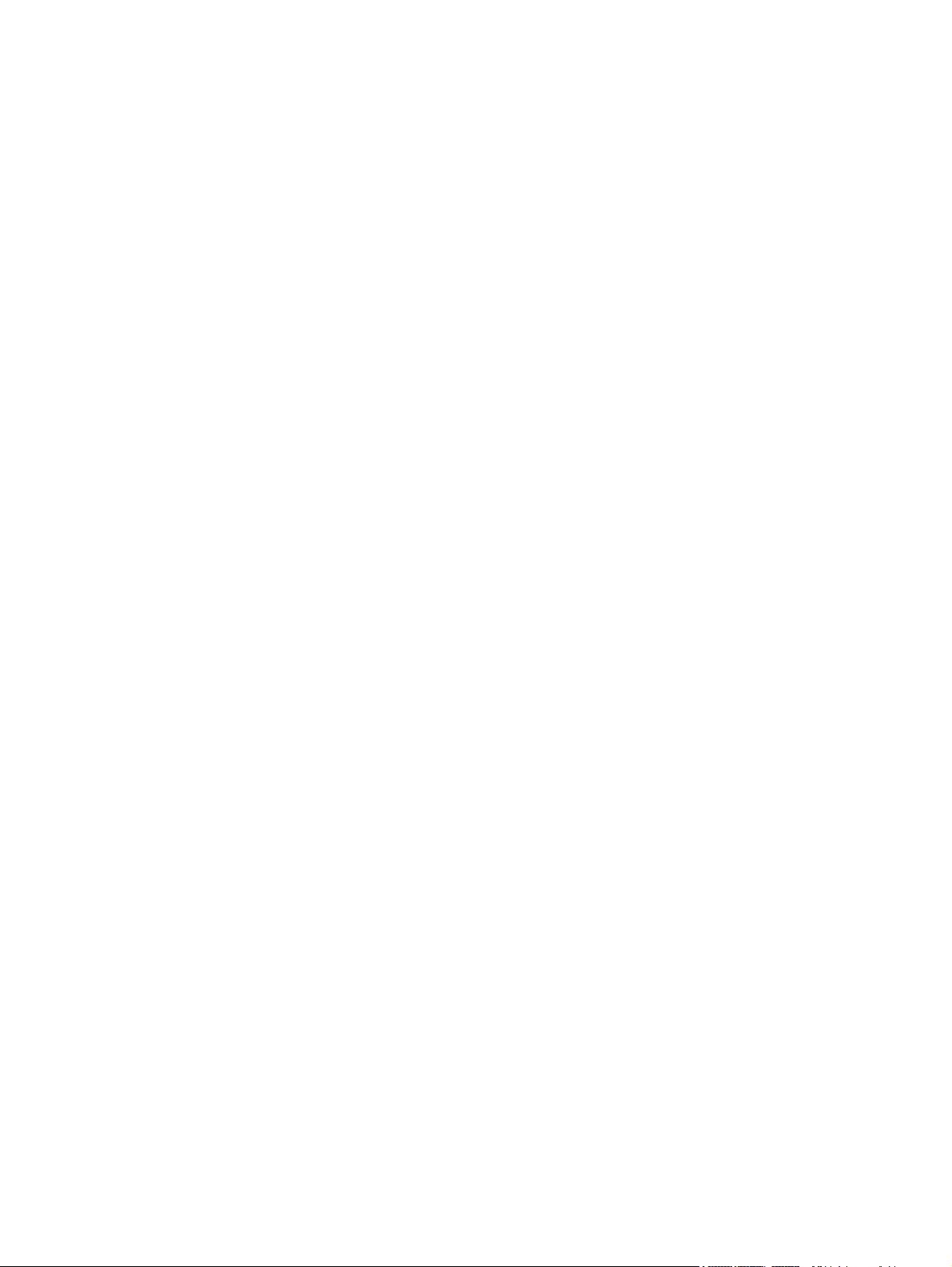
La solution : la gestion des couleurs ........................................................................................ 102
La couleur et votre imprimante ............................................................................................... 103
Synthèse du processus de gestion des couleurs ........................................................................ 104
Calibrage des couleurs ......................................................................................................... 105
Définition de profils de couleurs ............................................................................................. 107
Options de gestion des couleurs ............................................................................................ 109
Options de réglage des couleurs ............................................................................................ 111
Emulation PANTONE* professionnelle HP ............................................................................... 112
Modes d'émulation des couleurs ............................................................................................ 114
8 Gestion de la file d'attente des tâches ........................................................................... 118
Page de file d'attente des tâches du serveur Web incorporé ...................................................... 118
Aperçu des tâches ............................................................................................................... 119
Désactivation de la file d'attente des tâches ............................................................................. 120
Pause de la file d'attente des tâches ....................................................................................... 120
Choix du moment de l'impression d'une tâche dans la file d'attente ........................................... 120
Identification d'une tâche dans la file d'attente ........................................................................ 120
Attribution de la priorité à une tâche dans la file d'attente ......................................................... 121
Suppression d'une tâche de la file d'attente ............................................................................. 121
Réimpression ou copie d'une tâche dans la file d'attente ........................................................... 121
Messages d'état de tâches .................................................................................................... 122
9 Récupération des informations d'utilisation de l'imprimante .......................................... 124
Obtention des informations de comptabilité de l'imprimante ...................................................... 124
Contrôle des statistiques d'utilisation de l'imprimante ................................................................ 124
Contrôle de l'utilisation d'encre et de papier pour une tâche ..................................................... 125
10 Exemples d'impression pratiques ................................................................................ 126
Vue d'ensemble ................................................................................................................... 126
Redimensionnement d'une image à l'aide d'Adobe Photoshop CS4 ........................................... 126
Impression d'une photo couleur avec Photoshop CS2 ............................................................... 129
Impression d'un brouillon pour révision avec l'échelle appropriée .............................................. 131
Réimpression d'une tâche avec des couleurs constantes ............................................................ 134
Utilisation de ESRI ArcGIS 9 pour imprimer une carte ............................................................... 136
11 Maintenance de l'imprimante ...................................................................................... 139
Nettoyage de l'extérieur de l'imprimante ................................................................................ 139
Nettoyage de la platine ........................................................................................................ 139
Nettoyage de la fenêtre du capteur d'avance du papier ........................................................... 141
Lubrification du chariot de la tête d'impression ........................................................................ 142
Maintenance des cartouches d'encre ...................................................................................... 142
Exécution d'une maintenance préventive ................................................................................. 143
Déplacement ou entreposage de l'imprimante ......................................................................... 143
FRWW v
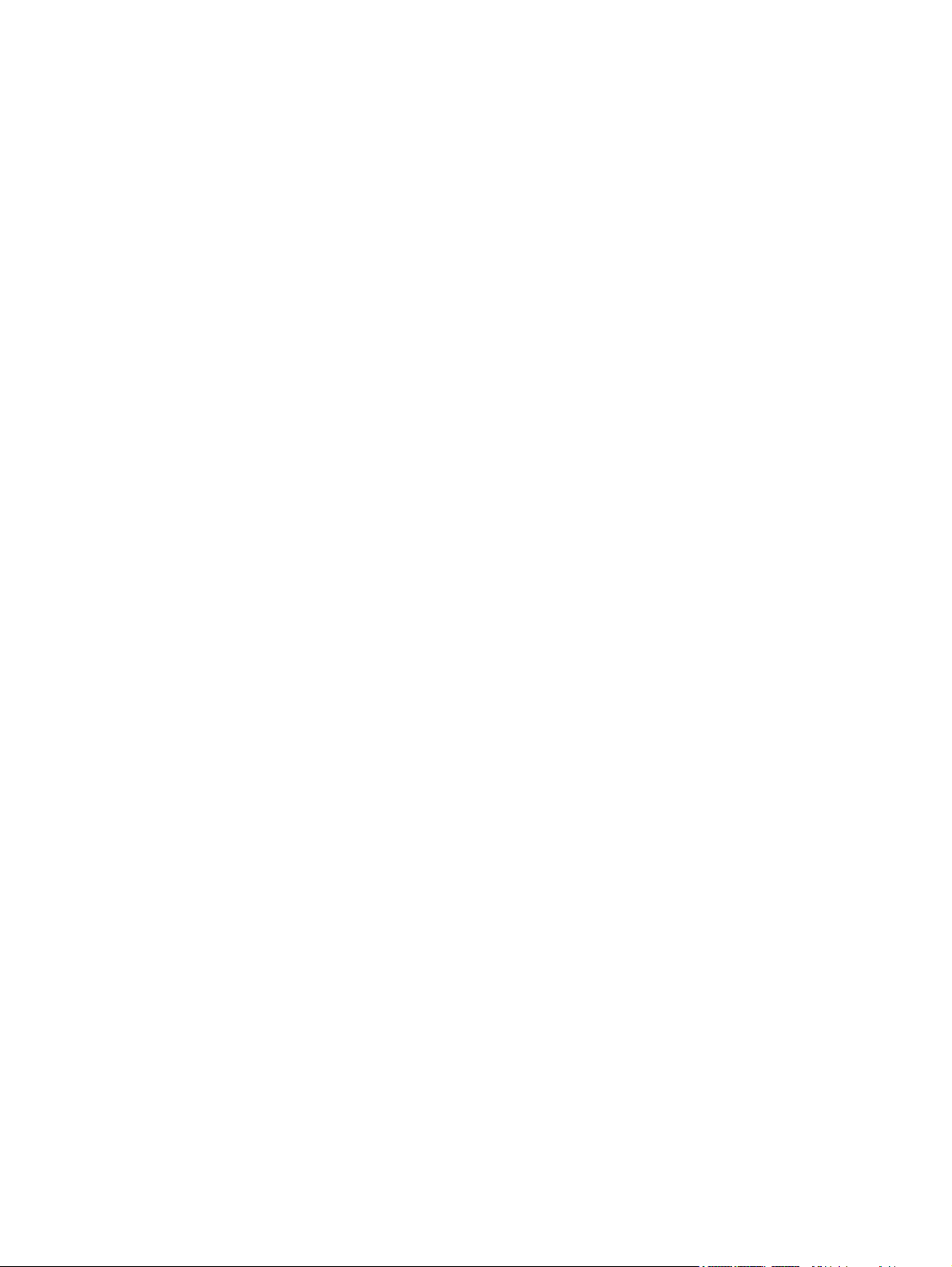
Mise à jour du microprogramme de l'imprimante ..................................................................... 144
Changement de l'absorbeur d'encre ....................................................................................... 145
Effacement de disque sécurisé ............................................................................................... 148
12 Accessoires ................................................................................................................. 150
Commande d'accessoires ..................................................................................................... 150
13 Dépannage des problèmes de qualité d'impression ..................................................... 151
Conseils généraux ................................................................................................................ 152
Outils de dépannage ............................................................................................................ 1 5 2
Lignes trop épaisses, trop fines ou manquantes ........................................................................ 154
Les lignes présentent un effet d'escalier ................................................................................... 154
Des parties de lignes ou de texte sont absentes ........................................................................ 155
Impression des lignes en double ou avec des couleurs incorrectes .............................................. 156
Lignes floues (l'encre déborde des lignes) ................................................................................ 157
Lignes légèrement déformées ................................................................................................. 157
Lignes horizontales sombres ou claires sur l'image (effet de bande) ............................................ 157
L'image comporte du grain ................................................................................................... 159
L'image présente un aspect métallique bleu (bronzage) ............................................................ 159
La sortie imprimée n'est pas plane .......................................................................................... 160
L'impression se macule au contact .......................................................................................... 160
Des traces d'encre apparaissent sur le papier .......................................................................... 160
Défauts près du haut d'une impression .................................................................................... 161
Les couleurs sont imprécises .................................................................................................. 162
La sortie est entièrement vide ................................................................................................. 165
La sortie ne contient qu'une impression partielle ....................................................................... 165
Image tronquée ................................................................................................................... 165
L'image occupe une partie de la zone d'impression ................................................................ 166
L'image subit une rotation imprévue ....................................................................................... 166
L'impression est une image miroir de l'original ........................................................................ 166
L'impression est perturbée et inintelligible ................................................................................ 167
Une image en recouvre une autre sur la même impression ........................................................ 167
Les réglages de plume semblent n'avoir aucun effet .................................................................. 167
L'image prend un grain de bois ............................................................................................. 167
14 Résolution des problèmes de papier ........................................................................... 168
Chargement du papier impossible .......................................................................................... 168
Un bourrage papier s'est produit ........................................................................................... 168
Les impressions ne s'empilent pas correctement dans le bac ...................................................... 171
Le coupeur automatique ne fonctionne pas .............................................................................. 171
Bourrage papier sur l'enrouleur ............................................................................................. 171
Bobinage impossible sur l'enrouleur ....................................................................................... 171
vi FRWW

15 Dépannage des problèmes du système encreur .......................................................... 173
Impossible d'insérer une cartouche d'encre ............................................................................. 173
Impossible d'insérer une tête d'impression ............................................................................... 173
Impossible d'insérer la cartouche de maintenance .................................................................... 173
Le panneau avant recommande de réinstaller ou de remplacer une tête d'impression ................... 174
Nettoyage des têtes d'impression ........................................................................................... 174
Alignement des têtes d'impression .......................................................................................... 174
16 Résolution d'autres problèmes .................................................................................... 178
L'imprimante n'imprime pas ................................................................................................... 178
Le logiciel ralentit ou se bloque lors de la génération de la tâche d'impression ............................ 179
L'imprimante fonctionne lentement .......................................................................................... 179
Echec de la communication entre l'ordinateur et l'imprimante .................................................... 179
Impossible d'accéder au serveur Web incorporé ...................................................................... 180
Message d'erreur de dépassement de capacité mémoire .......................................................... 181
Les galets de la platine grincent ............................................................................................. 181
Impossible d'accéder à HP Utility ........................................................................................... 183
Tâche d'impression annulée et purgée en attente pour aperçu ................................................... 183
Alertes d'imprimante ............................................................................................................ 183
17 Assistance clients HP ................................................................................................... 185
Introduction ......................................................................................................................... 185
Services professionnels HP .................................................................................................... 185
HP Instant Support ................................................................................................................ 186
HP Proactive Support ............................................................................................................ 187
Programme Customer Self Repair ........................................................................................... 187
Contacter le support HP ........................................................................................................ 188
Annexe A Scénario de tâche pour le lendemain ............................................................... 190
Tâche 1 : Gestion du contenu numérique ................................................................................ 190
Tâche 2 : Gestion du papier .................................................................................................. 190
Tâche 3 : Gestion du kit encreur ............................................................................................ 191
Tâche 4 : Gestion des tâches d'impression .............................................................................. 192
Tâche 5 : Ajustement des images imprimées ............................................................................ 192
Annexe B Scénario de tâches urgentes ............................................................................. 194
Tâche 1 : Gestion du contenu numérique ................................................................................ 194
Tâche 2 : Gestion des tâches d'impression .............................................................................. 194
Tâche 3 : Gestion du papier .................................................................................................. 195
Tâche 4 : Gestion du kit encreur ............................................................................................ 196
Tâche 5 : Ajustement des images imprimées ............................................................................ 197
FRWW vii
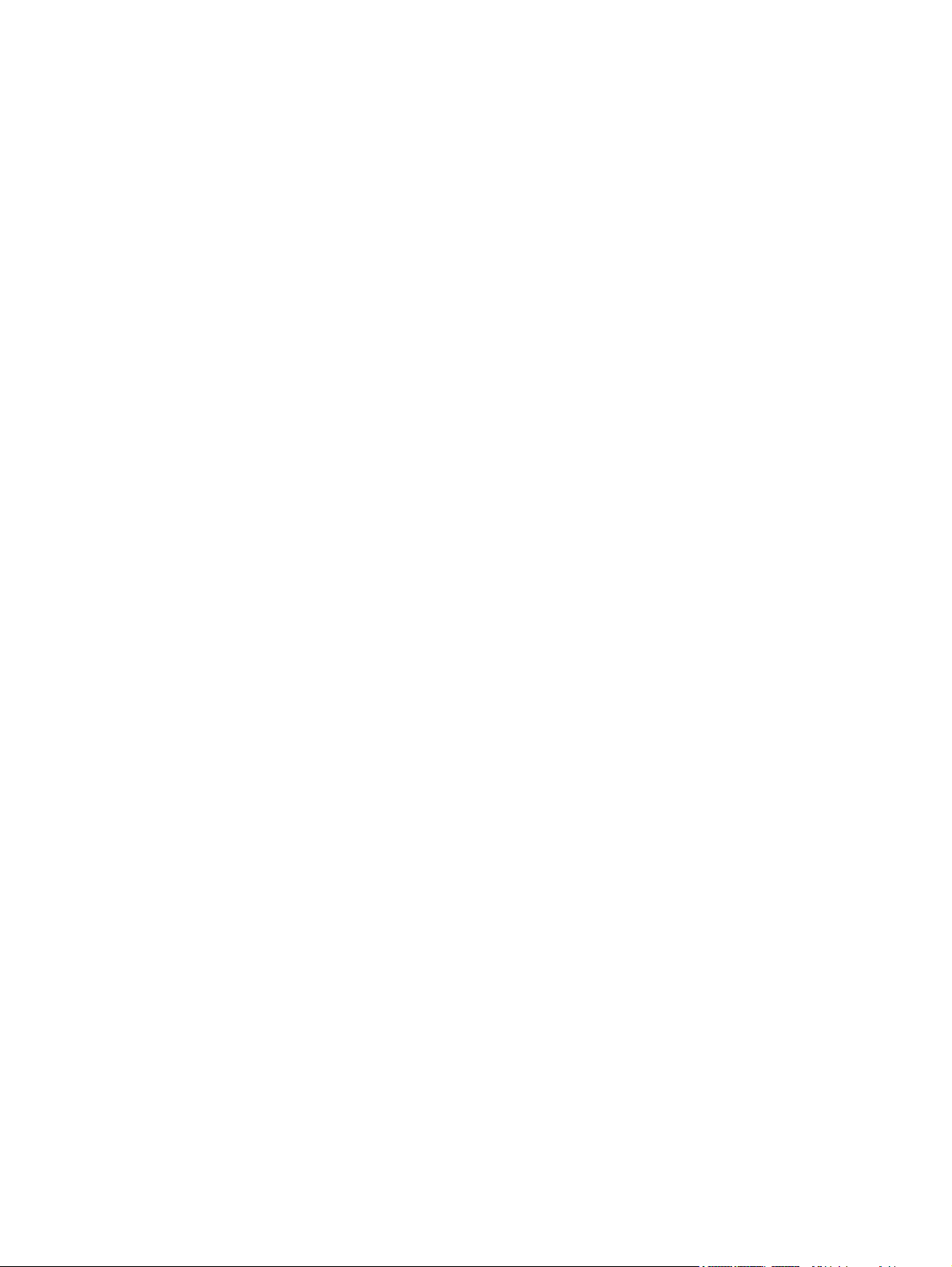
Annexe C Menus du panneau avant ................................................................................ 198
Menu Papier ....................................................................................................................... 198
Menu Gestion des tâches ...................................................................................................... 199
Menu Encre ......................................................................................................................... 200
Menu Configuration ............................................................................................................. 200
Menu Maintenance qualité d'image ....................................................................................... 203
Menu Connectivité ............................................................................................................... 203
Menu Impressions internes ..................................................................................................... 204
Menu Informations ............................................................................................................... 205
Annexe D Messages d'erreur du panneau avant .............................................................. 206
Annexe E Spécifications de l'imprimante .......................................................................... 210
Spécifications fonctionnelles .................................................................................................. 210
Spécifications physiques ....................................................................................................... 212
Spécifications de la mémoire ................................................................................................. 212
Spécifications d'alimentation ................................................................................................. 212
Spécifications écologiques .................................................................................................... 212
Spécifications environnementales ........................................................................................... 213
Spécifications acoustiques ..................................................................................................... 213
Glossaire .......................................................................................................................... 214
Index ............................................................................................................................... 216
viii FRWW
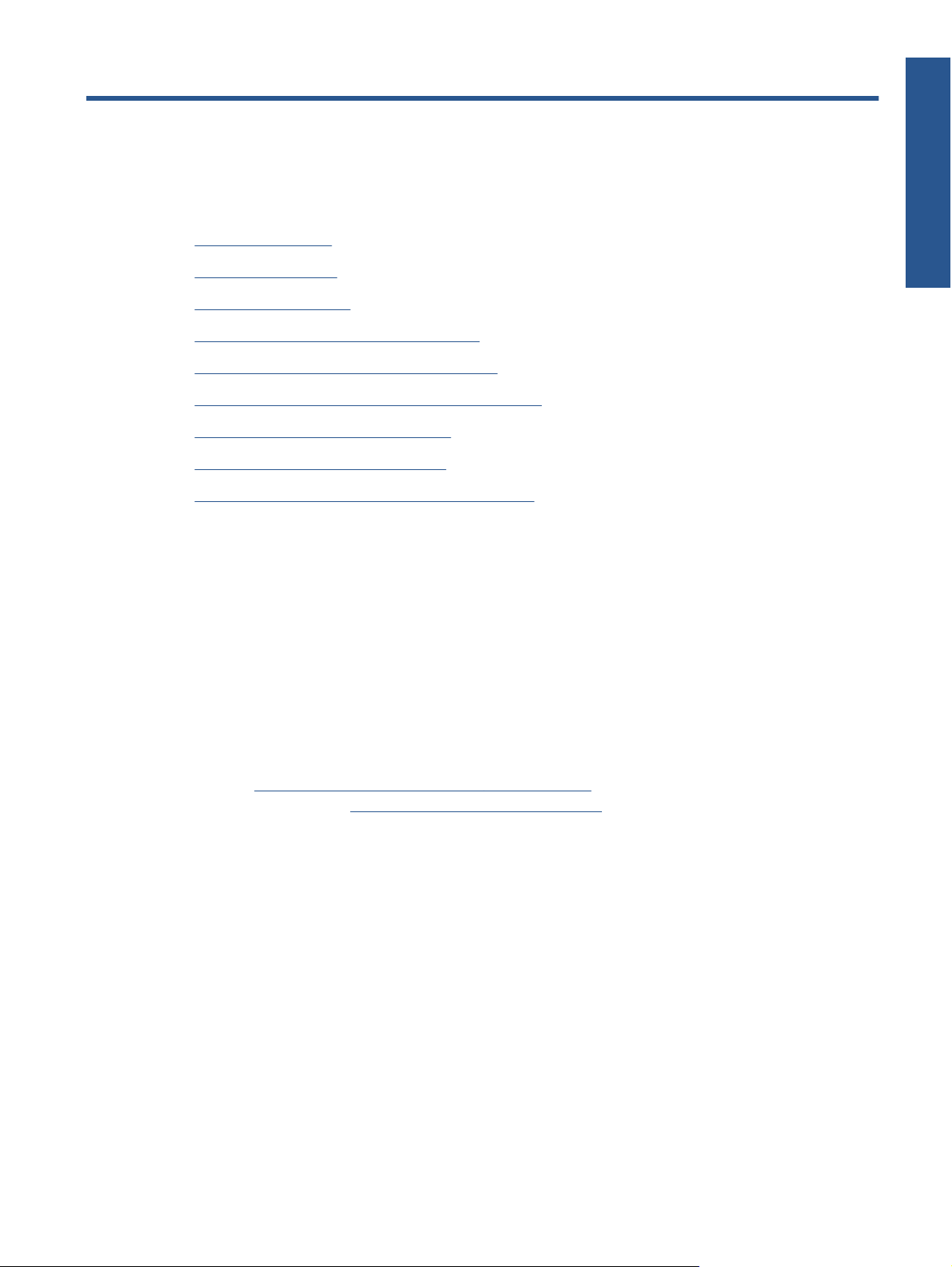
1Introduction
●
Mesures de sécurité
●
Modèle des produits
●
Utilisation de ce guide
●
Principales fonctions de votre imprimante
●
Principaux composants de votre imprimante
●
Principaux composants du serveur Web incorporé
●
Principales fonctions de l'utilitaire HP
●
Impressions internes de l'imprimante
●
Mise sous tension et hors tension de l'imprimante
Mesures de sécurité
Les mesures suivantes permettent de garantir que votre imprimante sera utilisée comme il convient et qu'elle
ne sera pas endommagée. Appliquez ces précautions systématiquement.
●
Utilisez la tension d'alimentation spécifiée sur la plaque nominale. Pour éviter de surcharger la prise
électrique de l'imprimante, n'y branchez pas plusieurs appareils électriques.
●
Assurez-vous que l'imprimante est bien raccordée à la masse. Ne pas mettre l'imprimante à la terre
peut entraîner des électrocutions, des incendies et éventuellement des interférences
électromagnétiques.
●
Ne démontez pas et ne réparez pas l'imprimante vous-même, sauf si vous y avez été autorisé par
HP (voir
Programme Customer Self Repair à la page 187). Contactez pour cela votre conseiller
Service HP local. Voir
Assistance clients HP à la page 185.
● Utilisez uniquement le cordon d'alimentation fourni par HP avec l'imprimante. N'endommagez pas,
ne coupez pas et ne réparez pas ce cordon d'alimentation. Un cordon électrique endommagé
présente des risques d'incendie et d'électrocution. Remplacez un cordon d'alimentation endommagé
par un cordon analogue homologué par HP.
●
Ne laissez pas de métaux ou de liquides (sauf ceux utilisés dans les kits de nettoyage HP) toucher
les composants internes de l'imprimante. Cela pourrait provoquer des incendies, des électrocutions
ou d'autres graves dangers.
● Mettez l'imprimante hors tension et débranchez le câble d'alimentation de la prise secteur dans les
situations suivantes :
◦ Lorsque vous mettez les mains à l'intérieur de l'imprimante.
◦
Si l'imprimante émet de la fumée ou une odeur inhabituelle.
FRWW
Mesures de sécurité
1
Introduction

◦ Si l'imprimante fait un bruit inhabituel, qui n'a jamais été perçu pendant un fonctionnement
normal.
◦ Une pièce métallique ou un liquide (en dehors des routines de nettoyage et de maintenance)
entre en contact avec des composants de l'imprimante.
◦
Pendant un orage (tonnerre/éclairs).
◦
En cas de panne d'électricité.
Modèle des produits
Ce guide décrit les modèles des produits suivants référencés par leur nom abrégé pour des questions de
simplicité.
Nom complet Nom abrégé Numéro de référence
HP Designjet Z6200 1 067 mm (42 pouces) Photo Z6200 1,1 m CQ109A
HP Designjet Z6200 1 524 mm (60 pouces) Photo Z6200 1,5 m CQ111A
HP Designjet Z6200 1 067 mm (42 pouces) Photo
avec mise à niveau PostScript/PDF
Z6200ps 1,1 m CQ109A + CQ744A/CQ745A
HP Designjet Z6200 1 524 mm (60 pouces) Photo
avec mise à niveau PostScript/PDF
Z6200ps 1,5 m CQ111A + CQ744A/CQ745A
Utilisation de ce guide
Le Kit de démarrage HP constitue la source d'informations la plus complète sur ce produit et contient les
chapitres suivants.
Introduction
Ce chapitre contient une brève présentation de l'imprimante et de sa documentation, à l'usage des
nouveaux utilisateurs.
Utilisation et maintenance
Ces chapitres vous aideront à effectuer les procédures normales de l'imprimante et incluent les rubriques
suivantes :
●
Instructions concernant la connectivité et le logiciel à la page 14
●
Personnalisation de l'imprimante à la page 22
●
Gestion du papier à la page 29
●
Gestion du kit encreur à la page 58
●
Options d'impression à la page 83
●
Gestion des couleurs à la page 99
2 Chapitre 1 Introduction FRWW
Introduction

● Exemples d'impression pratiques à la page 126
●
Maintenance de l'imprimante à la page 139
Dépannage
Ces chapitres vous aideront à résoudre les éventuels problèmes d'impression et incluent les rubriques
suivantes :
●
Dépannage des problèmes de qualité d'impression à la page 151
●
Dépannage des problèmes du système encreur à la page 173
●
Résolution des problèmes de papier à la page 168
●
Résolution d'autres problèmes à la page 178
●
Messages d'erreur du panneau avant à la page 206
Support et spécifications
Ces chapitres contiennent des données de référence, notamment concernant l'Assistance clients HP et les
caractéristiques techniques de l'imprimante.
●
Assistance clients HP à la page 185
●
Spécifications de l'imprimante à la page 210
Annexes
Ces annexes présente certains des scénarios classiques auxquels vous êtes susceptible d'être confronté
en tant qu'utilisateur. Chaque annexe offre une approche progressive d'un scénario d'impression donné,
et désigne les diverses parties de ce guide fournissant des informations et des instructions plus spécifiques
de chaque tâche.
Glossaire
Ce chapitre contient des définitions de termes HP et de termes d'impression utilisés dans cette
documentation.
Index
En plus de la table des matières, la documentation comporte un index alphabétique vous permettant de
trouver rapidement les rubriques voulues.
Avertissements et précautions
Ce manuel utilise des symboles pour garantir que votre imprimante sera utilisée comme il convient et
qu'elle ne sera pas endommagée. Suivez les instructions repérées par ces symboles.
AVERTISSEMENT ! Ne pas appliquer les consignes repérées par ce symbole peut entraîner des
blessures sévères voire la mort.
ATTENTION : Ne pas appliquer les consignes repérées par ce symbole peut entraîner des blessures
légères ou des dommages sur le produit.
FRWW
Utilisation de ce guide
3
Introduction
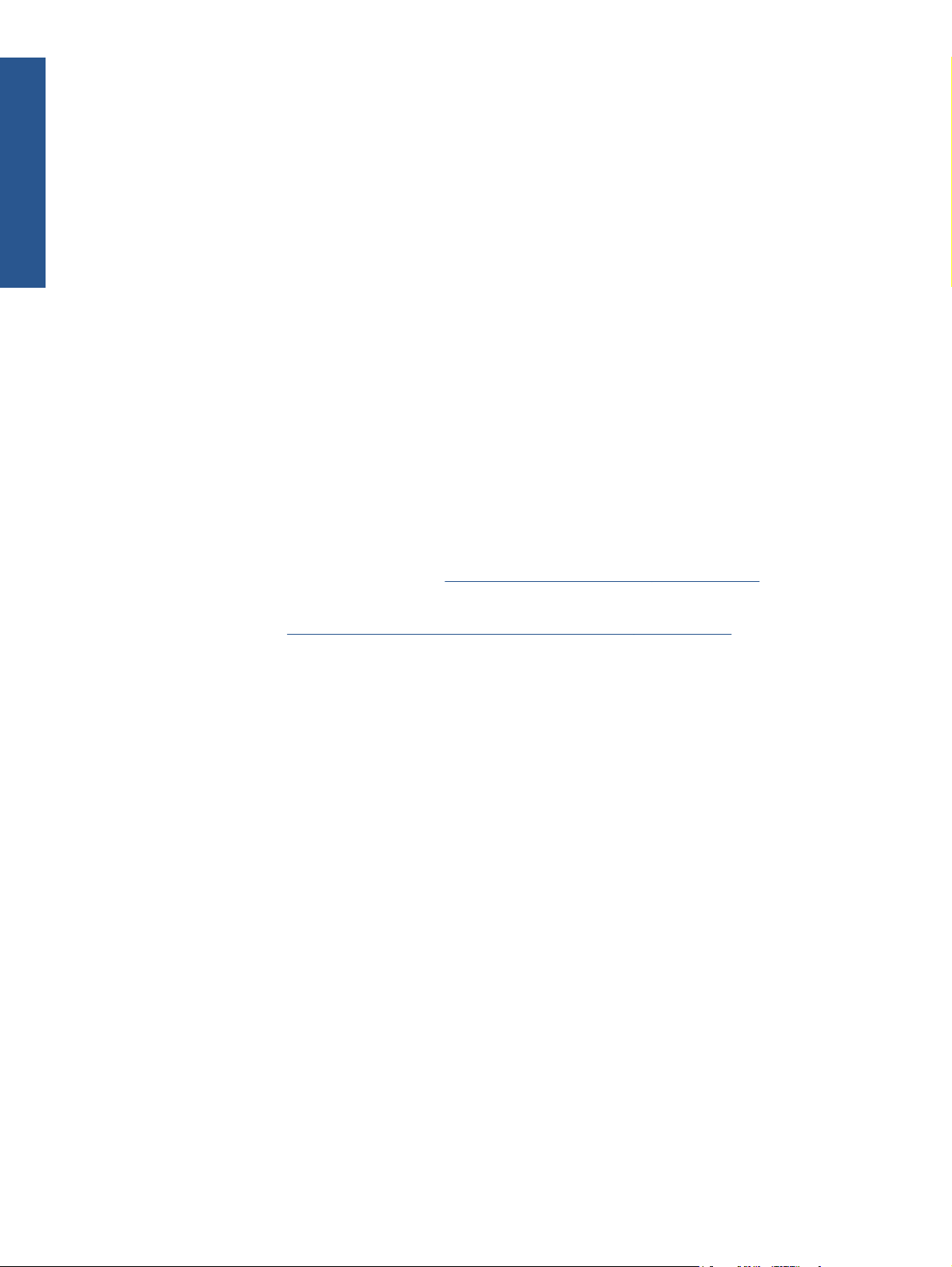
Principales fonctions de votre imprimante
Certaines des principales fonctions de l'imprimante sont indiquées ci-dessous :
●
Impression rapide de qualité supérieure avec une résolution d'impression jusqu'à 2400 × 1200 ppp
optimisés, à partir d'une entrée 1200 × 1200 ppp (en utilisant l'option Résolution maximale
pour le papier photo)
●
Largeur de papier maximum de 1 067 mm (42 pouces) ou 1 524 mm (60 pouces)
●
Enrouleur fourni avec l'imprimante 1,5 m, disponible comme accessoire pour l'imprimante 1,1 m
●
Fonction de reproduction précise et fidèle des couleurs :
◦ Emulations presse pour les normes américaines, européennes et japonaises ; et émulations RVB
de moniteur couleur.
◦
Définition de profils et calibrage automatiques des couleurs.
●
Système à huit encres offrant une vaste gamme de couleurs sur du papier beaux-arts mat et du papier
photo brillant pour des impressions photographiques et d'arts graphiques. Le système encreur offre
également une couverture complète des gammes ISO et SWOP assurant la fidélité des couleurs dans
le cadre des applications pré-presse.
●
Spectrophotomètre HP intégré pour une reproduction fidèle et précise des couleurs, même avec des
changements de papier et d'environnement, ainsi qu'une création aisée de profils ICC (International
Color Consortium) personnalisés (voir
Spectrophotomètre intégré HP à la page 104)
●
Informations sur l'utilisation de l'encre et du papier disponibles sur le Web à partir du serveur Web
incorporé (voir
Principaux composants du serveur Web incorporé à la page 10)
●
Flexibilité en termes de papier et chargement automatique aisé, notamment informations et profils
de papier accessibles à partir du panneau avant ou de l'utilitaire d'impression HP.
Principaux composants de votre imprimante
Les vues suivantes illustrent les principaux composants des imprimantes Z6200 1,1 m et 1,5 m.
4 Chapitre 1 Introduction FRWW
Introduction
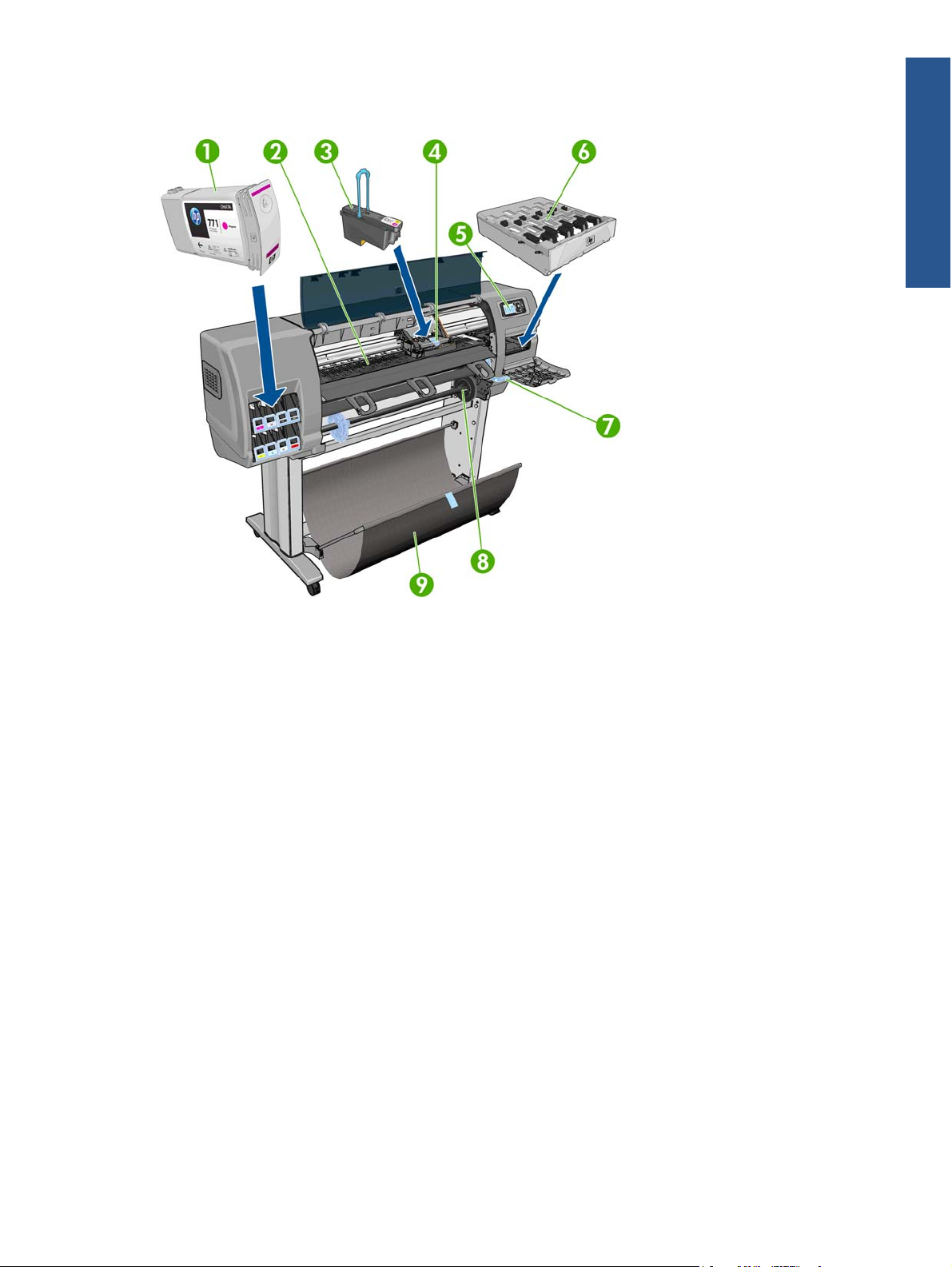
Vue avant de l'imprimante 1,1 m
1.
Cartouche d'encre
2.
Platine
3.
Tête d'impression
4.
Chariot de têtes d'impression
5.
Panneau avant
6.
Cartouche de maintenance
7.
Manette de chargement du papier
8.
Spindle
9.
Bac
FRWW
Principaux composants de votre imprimante
5
Introduction
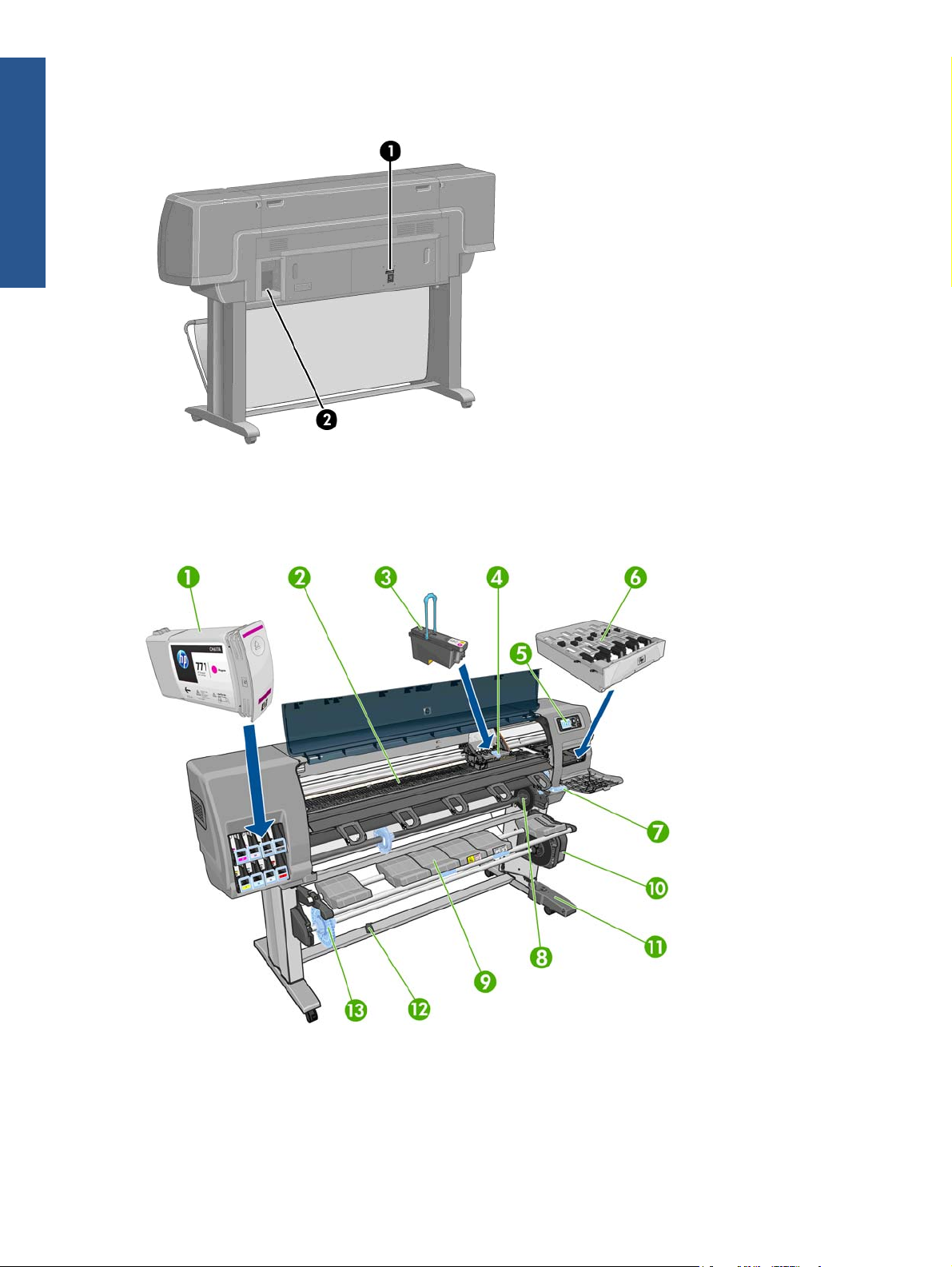
Vue arrière de l'imprimante 1,1 m
1.
Interrupteur et prise d'alimentation
2.
Prises des câbles de communication et d'accessoires optionnels
Vue avant de l'imprimante 1,5 m
1.
Cartouche d'encre
2.
Platine
3.
Tête d'impression
4.
Chariot de têtes d'impression
6 Chapitre 1 Introduction FRWW
Introduction
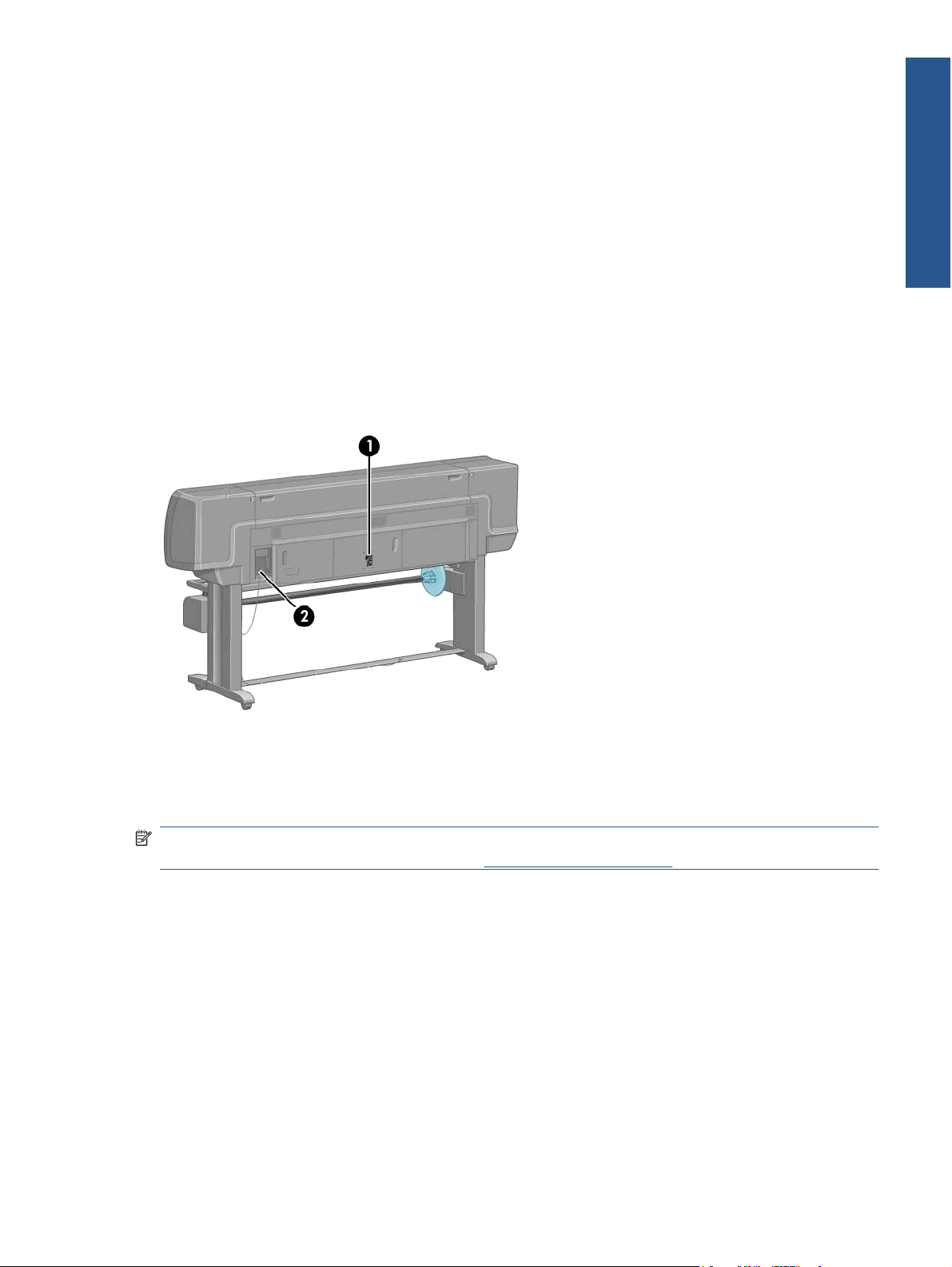
5.
Panneau avant
6.
Cartouche de maintenance
7.
Manette de chargement du papier
8.
Spindle
9.
Table de chargement
10.
Moteur d'enrouleur
11.
Boîtier de câble et de capteurs d'enrouleur
12.
Capteur d'enrouleur
13.
Moyeu de la bobine de l'enrouleur
Vue arrière de l'imprimante 1,5 m
1.
Interrupteur et prise d'alimentation
2.
Prises des câbles de communication et d'accessoires optionnels
Moteur de l'enrouleur
REMARQUE : L'enrouleur est une fonction standard de l'imprimante Z6200 1,5 m. C'est un accessoire
en option sur l'imprimante Z6200 1,1 m. Voir
Accessoires à la page 150.
FRWW
Principaux composants de votre imprimante
7
Introduction

1.
Mannette de la bobine de l'enrouleur
2.
Boutons de rembobinage manuel
3.
Commutateur de direction de bobinage
Panneau avant
Le panneau avant de l'imprimante se trouve à l'avant, du côté droit de l'imprimante. Il possède les
fonctions importantes suivantes :
●
Il permet d'effectuer certaines opérations, telles que le chargement et le déchargement du papier
●
Il affiche des informations actualisées sur l'état de l'imprimante, les cartouches d'encre, les têtes
d'impression, la cartouche de maintenance, le papier, les tâches d'impression, et d'autres pièces et
processus
● Il vous guide dans l'utilisation de l'imprimante.
●
Il affiche des messages d'avertissement et d'erreur, le cas échéant, et émet des alarmes sonores pour
attirer votre attention
●
Il peut être utilisé pour modifier les valeurs des paramètres d'imprimante et régler le fonctionnement
de l'imprimante
REMARQUE : Les paramètres du serveur Web incorporé ou du pilote d'imprimante remplacent
les paramètres du panneau avant.
8 Chapitre 1 Introduction FRWW
Introduction
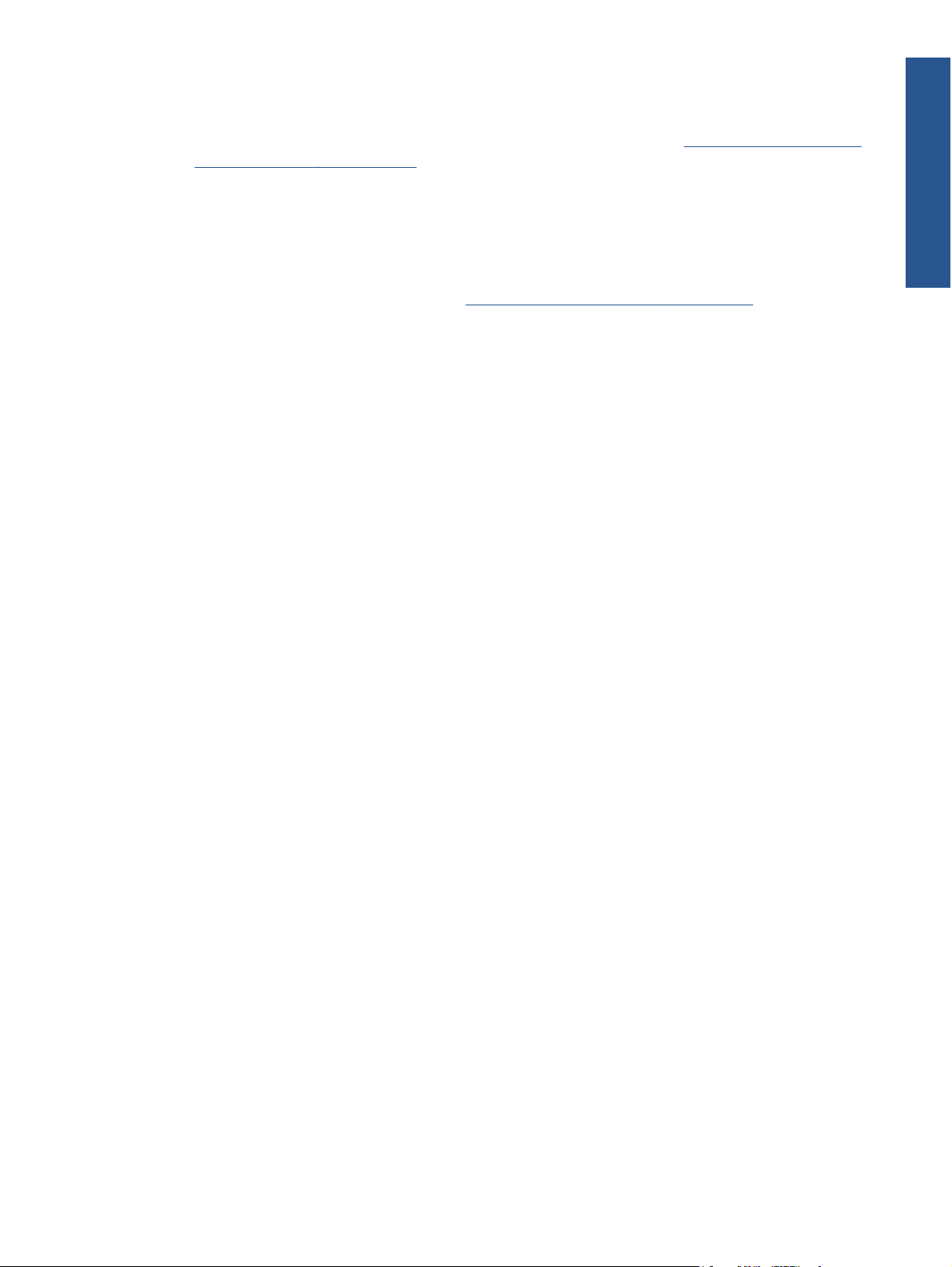
Le panneau avant comporte les éléments suivants et commence par les quatre touches d'accès direct :
1.
Chargement du papier pour lancer la procédure de chargement : voir
Chargement d'un rouleau
dans l'imprimante à la page 36.
2.
Afficher infos du papier pour afficher des informations sur le papier chargé.
3.
Pause de l'impression pour suspendre l'impression après la sortie de la feuille en cours. Appuyez de
nouveau sur la touche pour reprendre l'impression. Cette option peut servir, par exemple, à changer
ou charger un rouleau d'un type de papier différent.
4.
Touche Saut de page et coupure : voir
Avance et coupe du papier à la page 51.
5.
Ecran du panneau avant : affiche des erreurs, des avertissements et des informations relatifs à
l'utilisation de votre imprimante.
6.
Touche Arrière : Permet de revenir à l'étape précédente lors d'une procédure ou d'une interaction.
Permet d'accéder au niveau supérieur, ou de quitter l'option du menu, ou lorsque plusieurs options
sont possibles.
7.
Touche Menu : Permet de revenir au menu principal de l'écran du panneau avant. Si vous êtes déjà
dans le menu principal, elle permet d'afficher le menu d'état.
8.
Touche Bas : Permet de descendre dans un menu ou une option, ou de diminuer une valeur, par
exemple lors de la configuration du contraste de l'écran du panneau avant ou de l'adresse IP.
9.
Touche Alimentation : Permet de mettre l'imprimante sous tension et hors tension ; elle comporte
également un voyant indiquant l'état de l'imprimante. Si le voyant de la touche d'alimentation est
éteint, l'imprimante est hors tension. Si le voyant de la touche d'alimentation clignote en vert,
l'imprimante est en phase de démarrage. Si le voyant de la touche d'alimentation est vert,
l'imprimante est sous tension. Si le voyant de la touche d'alimentation est orange, l'imprimante est
en mode veille. Si le voyant de la touche d'alimentation clignote en orange, l'imprimante nécessite
votre attention.
10.
Touche Annuler : Permet d'abandonner une procédure ou une interaction.
11.
Touche Haut : Permet de monter dans un menu ou une option, ou d'augmenter une valeur, par
exemple lors de la configuration du contraste de l'écran du panneau avant ou de l'adresse IP.
12.
Touche OK : Permet de confirmer une action lors d'une procédure ou d'une interaction. Permet
d'accéder à un sous-menu à l'intérieur du menu. Permet de sélectionner une valeur si plusieurs options
sont possibles. Si le menu d'état est affiché, cette touche permet d'accéder au menu principal.
13.
Témoin d'état : Indique l'état de l'imprimante. Si le témoin d'état vert est allumé, l'imprimante est
opérationnelle. S'il clignote en vert, l'imprimante est occupée. Si le voyant DEL est allumé en orange,
il y a une erreur système. S'il clignote en orange, l'imprimante nécessite votre attention.
Pour mettre en surbrillance un élément du panneau avant, appuyez sur la touche Haut ou Bas jusqu'à
ce que l'élément soit en surbrillance.
Pour sélectionner un élément du panneau avant, mettez-le en surbrillance et appuyez sur la
touche OK.
Lorsque ce guide présente une série d'éléments du panneau avant de la manière suivante : Elément1 >
Elément2 > Elément3, cela signifie que vous devez sélectionner l'Elément1, puis l'Elément2 et
l'Elément3.
FRWW
Principaux composants de votre imprimante
9
Introduction
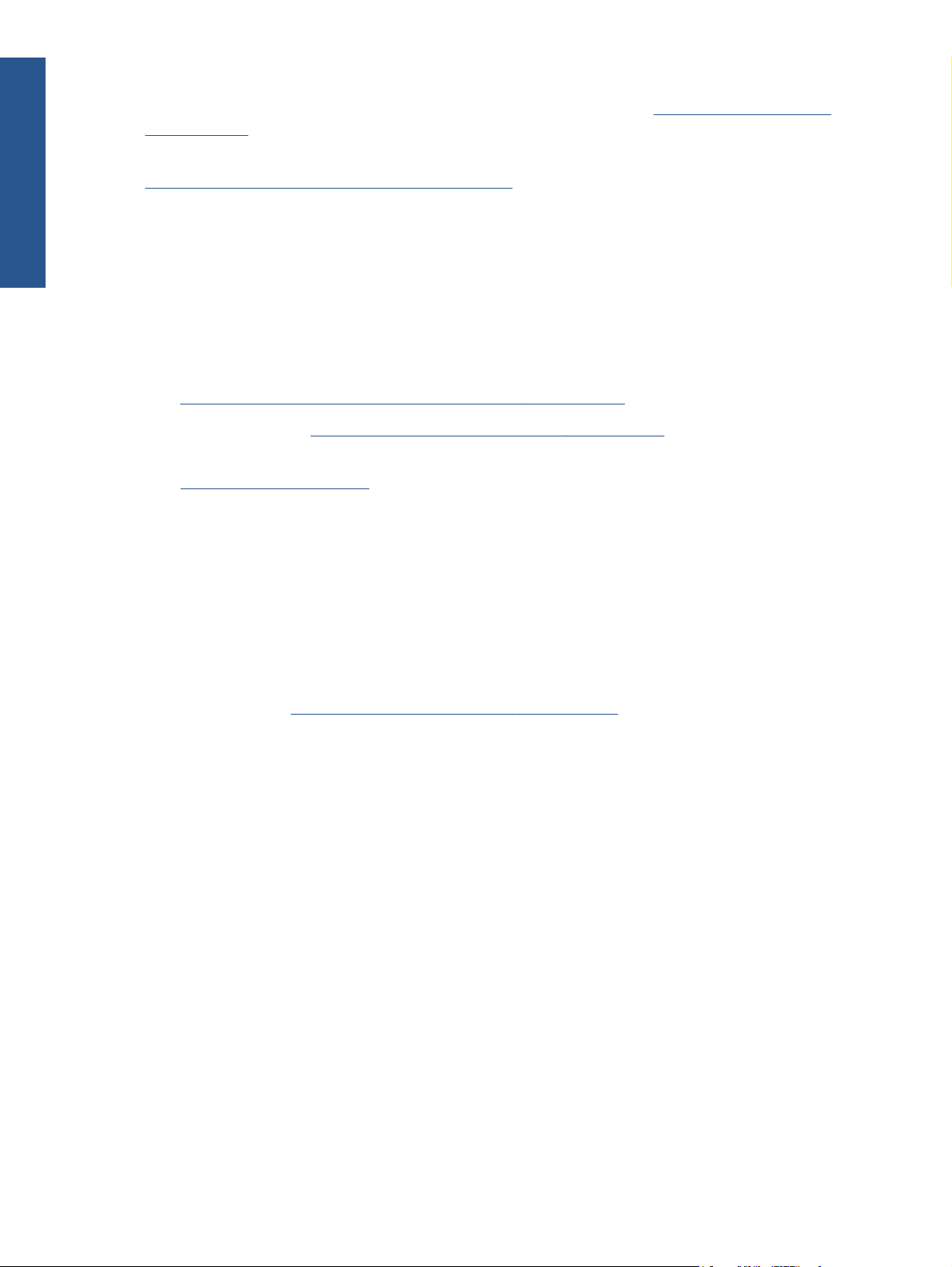
Pour plus d'informations sur le panneau avant, reportez-vous à la section Menus du panneau avant
à la page 198.
Pour obtenir la liste annotée des messages d'erreur du panneau avant, reportez-vous à la section
Messages d'erreur du panneau avant à la page 206.
Vous trouverez des informations spécifiques sur l'utilisation du panneau avant tout au long de ce guide.
Logiciel de l'imprimante
Le logiciel suivant est fourni avec votre imprimante :
● Pilote d'imprimante HP-GL/2 et HP RTL pour systèmes d'exploitation Windows
●
Le serveur Web incorporé, qui s'exécute dans l'imprimante est vous permet d'utiliser un navigateur
Web sur n'importe quel ordinateur afin de vérifier les niveaux d'encre et l'état de l'imprimante (voir
Principaux composants du serveur Web incorporé à la page 10).
● L'utilitaire HP (voir
Principales fonctions de l'utilitaire HP à la page 11)
Les pilotes PostScript pour Windows et Mac OS sont fournis avec le kit de mise à niveau PostScript/PDF
(voir
Accessoires à la page 150).
Principaux composants du serveur Web incorporé
Le serveur Web incorporé est un serveur Web exécuté à l'intérieur de l'imprimante. Les utilisateurs peuvent
obtenir des informations sur l'imprimante, gérer la file d'attente d'impression et les profils de papier,
modifier les paramètres d'imprimante et résoudre des problèmes par l'intermédiaire du serveur Web
incorporé. Il permet aussi aux ingénieurs du service d'entretien de récupérer des informations internes sur
les problèmes de l'imprimante.
Accédez au serveur Web incorporé à distance en utilisant un navigateur Web classique sur n'importe
quel ordinateur (voir
Accès au serveur Web incorporé à la page 23). Ses caractéristiques et
fonctionnalités sont réparties dans trois onglets. Vous pouvez obtenir une aide en ligne sur chaque page.
Onglet Principal
●
Gestion de la file d'attente d'impression
●
Ajout de nouvelles tâches à la file d'attente
● Affichage de l'état des fournitures
●
Contrôle de l'utilisation du papier et de l'encre
●
Emulation PANTONE©* (avec la mise à niveau PostScript/PDF)
Onglet Configuration
●
Définir les paramètres de l'imprimante, du réseau et de la sécurité
●
Envoi des rapports de comptabilité et des notifications d'avertissements et d'erreurs par courrier
électronique
●
Mettre à jour le microprogramme
10 Chapitre 1 Introduction FRWW
Introduction
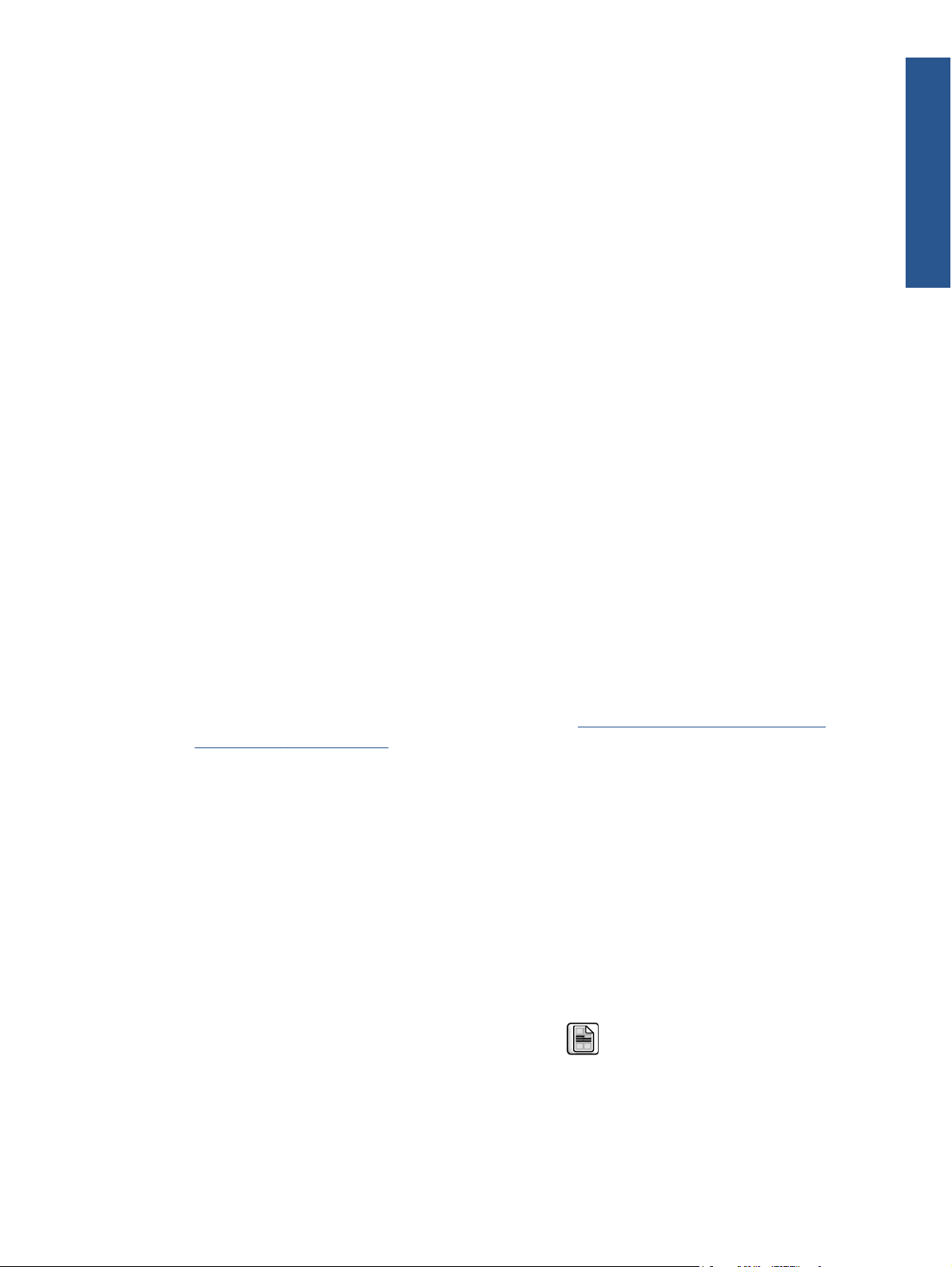
● Import et export des profils de papier
●
Régler la date et l'heure
Onglet Support
● Utiliser l'Assistant Dépannage de la qualité d'impression pour simplifier la résolution des problèmes
de qualité d'impression les plus courants
●
Parcourir des informations utiles de diverses sources
●
Accéder à des liens HP Designjet pour un support technique de votre imprimante, des pilotes et des
accessoires
●
Accéder aux pages de support de service qui contiennent des données actuelles et historiques sur
l'utilisation de l'imprimante
Principales fonctions de l'utilitaire HP
L'utilitaire HP comporte une interface conviviale qui permet à l'utilisateur de gérer les diverses fonctions
de l'imprimante et d'y accéder.
●
Gestion de l'imprimante, notamment contrôle des couleurs à partir d'un point central à l'aide de HP
Color Center
●
Accès au centre de compétence HP en ligne
●
Affichage de l'état des cartouches d'encre, des têtes d'impression et du papier
● Gestion, installation et création de profils ICC (International Color Consortium) (avec la mise à niveau
PostScript/PDF)
● Accès à des profils incorporés et utilisation de ceux-ci (avec la mise à niveau PostScript/PDF)
●
Mise à jour du microprogramme de l'imprimante, (voir
Mise à jour du microprogramme de
l'imprimante à la page 144)
●
Calibrage de l'imprimante et de l'écran
● Modification des différents paramètres de l'imprimante (dans l'onglet Paramètres)
●
Configuration des paramètres réseau
Impressions internes de l'imprimante
Les impressions internes fournissent différents types d'informations sur votre imprimante. Vous pouvez les
demander à partir du panneau avant, sans utiliser d'ordinateur.
Avant de demander une impression interne, assurez-vous que du papier est chargé et que le panneau
avant affiche le message Prêt.
Pour imprimer une impression interne, sélectionnez l'icône
, puis sélectionnez le type d'impression
interne souhaité.
FRWW
Principales fonctions de l'utilitaire HP
11
Introduction
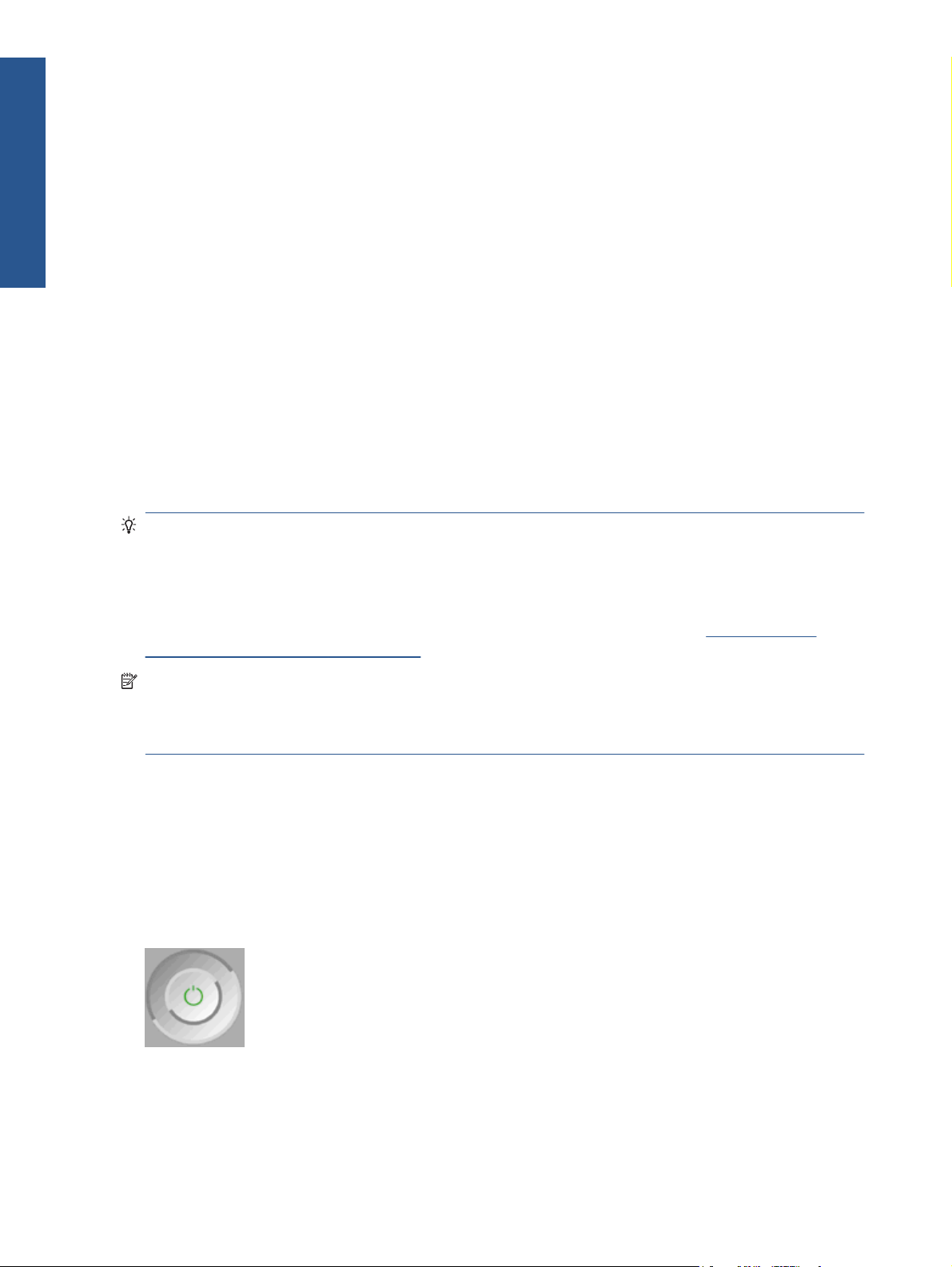
Les impressions internes suivantes sont disponibles :
●
Démonstration : Illustre certaines possibilités de l'imprimante
●
Carte des menus : Affiche les détails des menus de l'écran du panneau avant
● Configuration : Affiche tous les paramètres actuels du panneau avant
●
Rapport d'utilisation : Affiche des estimations du nombre total d'impressions, du nombre
d'impressions par type de papier, du nombre d'impressions par option de qualité d'impression et
de la quantité totale d'encre utilisée par couleur. L'exactitude de ces estimations ne peut être garantie.
● Palette HP-GL/2 : Affiche les définitions de couleur ou d'échelle des gris dans la palette de couleurs
actuellement sélectionnée
● Liste de polices PostScript : Répertorie les polices PostScript installées dans l'imprimante (avec la mise
à niveau PostScript/PDF)
●
Infos d'entretien : Fournit les informations requises par les ingénieurs du service d'entretien de
l'imprimante
Mise sous tension et hors tension de l'imprimante
ASTUCE : Cette imprimante est conforme à la norme Energy Star et peut être laissée allumée sans
gaspillage d'énergie. La laisser sous tension améliore sa réactivité et la fiabilité générale du système.
Lorsque l'imprimante n'a pas été utilisée pendant une certaine durée (30 minutes par défaut), elle
économise l'énergie en passant en mode veille. Cependant, toute interaction avec l'écran du panneau
avant ou l'envoi d'une nouvelle tâche d'impression la réactive, et l'imprimante peut reprendre l'impression
immédiatement. Pour modifier le délai du mode veille, reportez-vous à la section
Modification du
paramètre de mode veille à la page 24.
REMARQUE : En mode veille, l'imprimante effectue un service de maintenance sur les têtes
d'impression de temps en temps. Cela évite un long travail de préparation après de longues périodes
d'inactivité. HP recommande donc de laisser l'imprimante sous tension ou en mode veille afin d'éviter
toute perte d'encre ou de temps.
L'imprimante possède trois niveaux de consommation électrique.
●
Branchée : Le cordon d'alimentation est branché à l'arrière de l'imprimante
●
Sous tension : L'interrupteur à l'arrière de l'imprimante est en position ON
● Sous tension : Le voyant vert de la touche Alimentation sur le panneau avant est allumé
Si vous souhaitez allumer, éteindre ou réinitialiser l'imprimante, la méthode normale et recommandée est
d'utiliser la touche Alimentation du panneau avant.
Cependant, si vous pensez ne pas utiliser l'imprimante sur une longue période, il est conseillé de l'éteindre
à l'aide de la touche Alimentation, et de mettre également hors tension l'interrupteur situé à l'arrière de
l'imprimante. En outre, si la touche Alimentation ne fonctionne pas, utilisez alors l'interrupteur situé à
l'arrière.
12 Chapitre 1 Introduction FRWW
Introduction
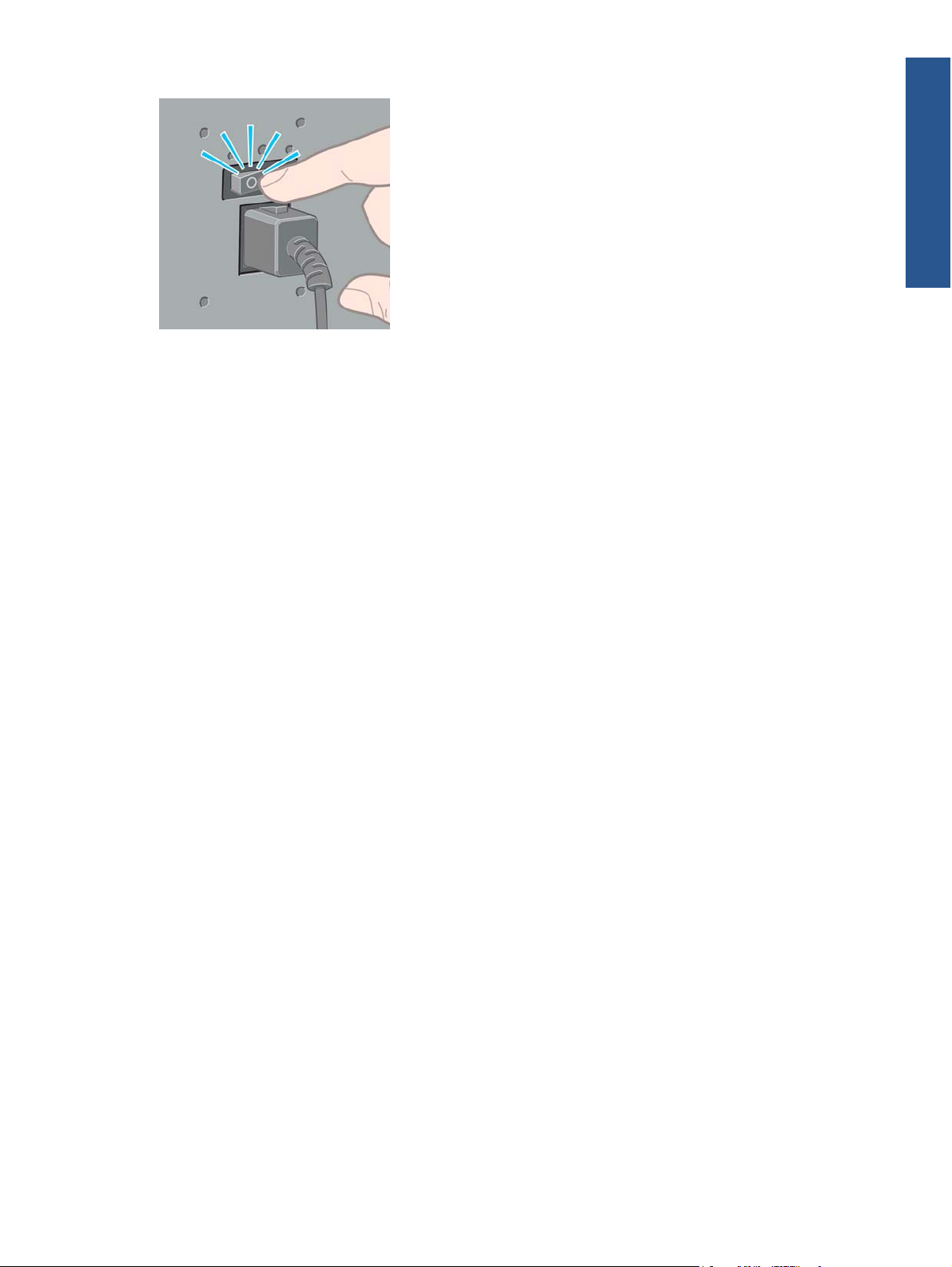
Pour remettre l'imprimante sous tension, utilisez l'interrupteur situé à l'arrière de l'unité.
Lorsque l'imprimante est remise sous tension, il lui faut environ trois minutes pour s'initialiser, contrôler et
préparer les têtes d'impression. La préparation des têtes d'impression nécessite environ une minute et
15 secondes. Cependant, si l'imprimante est restée éteinte pendant six semaines ou plus la préparation
des têtes d'impression peut prendre jusqu'à 45 minutes.
FRWW
Mise sous tension et hors tension de l'imprimante
13
Introduction

2 Instructions concernant la
connectivité et le logiciel
●
Choix de la méthode de connexion à utiliser
●
Connexion à un réseau (Windows)
●
Connexion directe à un ordinateur (Windows)
●
Désinstallation du pilote d'imprimante (Windows)
●
Connexion à un réseau (Mac OS)
●
Connexion directe à un ordinateur (Mac OS)
●
Désinstallation du logiciel de l'imprimante (Mac OS)
Choix de la méthode de connexion à utiliser
Vous disposez des options suivantes pour connecter votre imprimante.
Type de connexion Vitesse Longueur de câble Autres facteurs
Gigabit Ethernet Très rapide, varie en fonction
du trafic réseau
Long : 100 m (328 pieds) Nécessite un équipement
supplémentaire
(commutateurs).
Serveur d'impression Jetdirect
(accessoire en option)
Modérée, varie en fonction du
trafic réseau
Long : 100 m (328 pieds) Nécessite un équipement
supplémentaire
(commutateurs).
Utile pour une connexion sans
fil ou AppleTalk, et pour
l'impression Novell.
USB 2.0 (accessoire en
option)
Très rapide Court : 5 m (16 pieds)
REMARQUE : La vitesse de la connexion réseau dépend de tous les composants utilisés dans le réseau,
notamment des cartes d'interface réseau, des concentrateurs, des routeurs, des commutateurs et des
câbles. Si l'un de ces composants ne peut pas fonctionner à grande vitesse, votre connexion sera lente.
La vitesse de votre connexion réseau peut également être affectée par le volume total de trafic provenant
d'autres périphériques présents sur le réseau.
REMARQUE : Il existe plusieurs méthodes pour connecter l'imprimante à un réseau, mais une seule
peut être active à la fois ; à l'exception du serveur d'impression Jetdirect qui peut être activé en même
temps qu'une autre connexion réseau.
14 Chapitre 2 Instructions concernant la connectivité et le logiciel FRWW
Connectivité
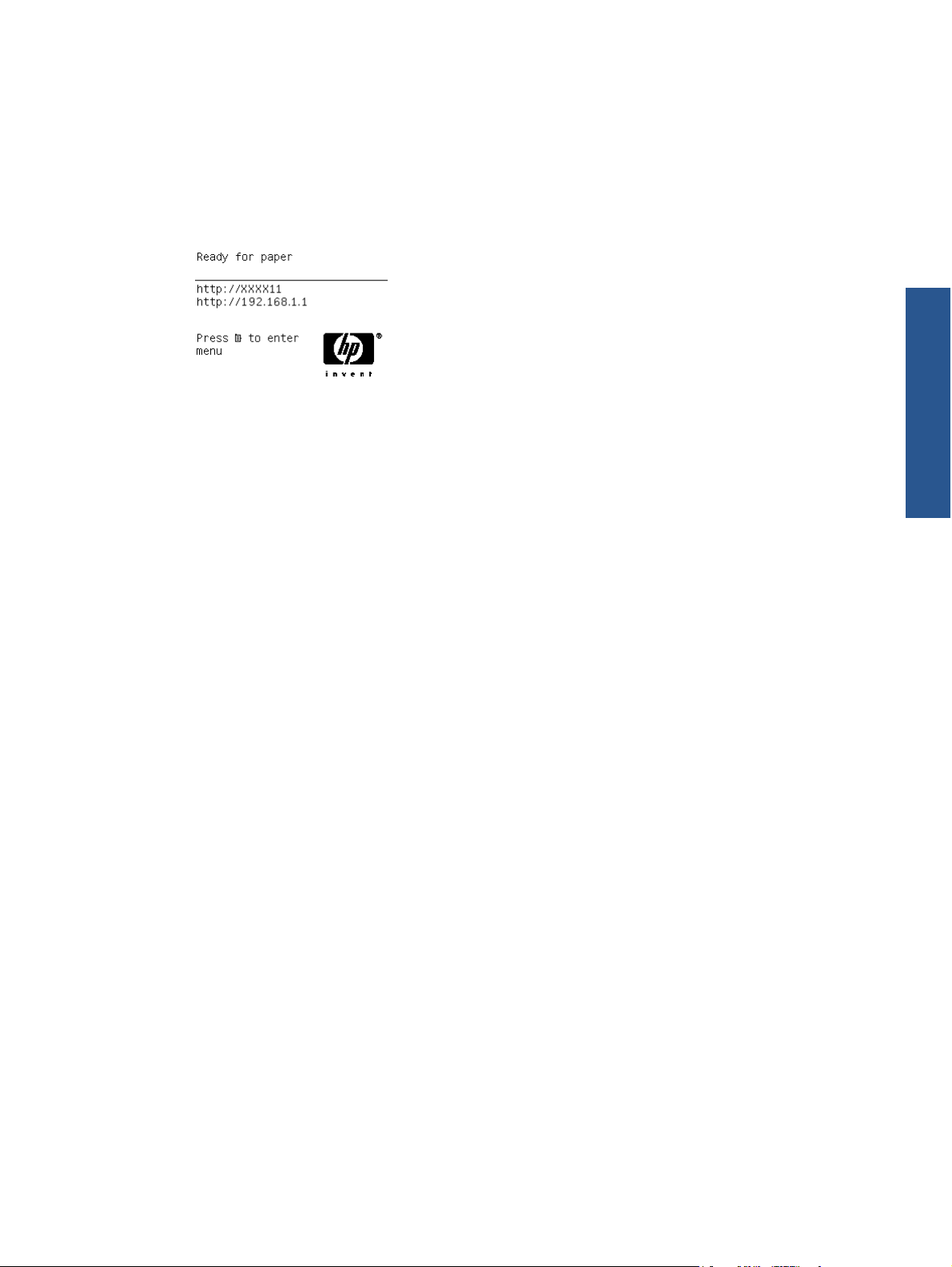
Connexion à un réseau (Windows)
Dès que le câble réseau est branché et que l'imprimante est mise sous tension, une adresse IP est obtenue
automatiquement. Vous devez effectuer les étapes suivantes pour configurer l'imprimante en réseau :
1.
Sur le panneau avant de votre imprimante, appuyez sur la touche Menu si nécessaire de manière à
afficher l'écran suivant.
Notez l'adresse IP de votre imprimante (192.168.1.1 dans cet exemple).
2.
Insérez le DVD Kit de démarrage HP dans le lecteur de votre ordinateur. Si le DVD ne s'exécute pas
automatiquement, exécutez le programme setup.exe dans le dossier racine du DVD.
3. Cliquez sur le bouton Installation du logiciel.
4. Cliquez sur le bouton Express Network Install (Installation réseau expresse).
5.
Le programme de configuration recherche alors les imprimantes connectées à votre réseau. Une fois
la recherche terminée, une liste d'imprimantes s'affiche. Identifiez votre imprimante par son adresse
IP et sélectionnez-la dans la liste.
Si l'imprimante ne figure pas dans la liste, sélectionnez Help me find my network printer
(M'aider à trouver mon imprimante réseau) et cliquez sur Next (Suivant). Dans l'écran suivant,
spécifiez l'adresse IP de votre imprimante.
Connexion directe à un ordinateur (Windows)
Vous pouvez connecter votre imprimante directement à un ordinateur sans passer par un réseau, en
utilisant la prise USB 2.0 de l'imprimante.
1. Ne connectez pas encore l'ordinateur à l'imprimante. Vous devez d'abord installer le
pilote de l'imprimante sur l'ordinateur en procédant comme suit.
2.
Insérez le DVD du Kit de démarrage HP dans votre lecteur de DVD. Si le DVD ne s'exécute pas
automatiquement, exécutez le programme setup.exe dans le dossier racine du DVD.
3. Cliquez sur le bouton Installation du logiciel.
FRWW
Connexion à un réseau (Windows)
15
Connectivité

4. Cliquez sur le bouton Installation personnalisée.
5.
Suivez les instructions à l'écran pour configurer l'imprimante. Les remarques suivantes vous aideront
à comprendre les différents écrans et à procéder aux sélections appropriées.
●
Vous pouvez recevoir un message d'avertissement indiquant que le programme d'installation
doit communiquer avec le pare-feu Windows pour rechercher les imprimantes sur le réseau.
Comme vous avez l'intention de configurer une connexion directe, sélectionnez Continue
installation without searching the network (Continuer l'installation sans rechercher sur
le réseau) et cliquez sur Next (Suivant).
●
A la question sur la méthode de connexion, choisissez USB Cable (Câble USB).
●
Lorsque vous y êtes invité, connectez votre ordinateur à l'imprimante à l'aide d'un câble USB.
Assurez-vous que l'imprimante est sous tension.
Désinstallation du pilote d'imprimante (Windows)
1.
Insérez le DVD du Kit de démarrage HP dans votre lecteur de DVD. Si le DVD ne s'exécute pas
automatiquement, exécutez le programme setup.exe dans le dossier racine du DVD.
2. Cliquez sur le bouton Installation du logiciel.
3. Cliquez sur le bouton Modify Installation (Modifier l'installation), puis suivez les instructions à
l'écran pour désinstaller le pilote d'imprimante.
Connexion à un réseau (Mac OS)
Vous pouvez connecter votre imprimante à un réseau Mac OS en appliquant les méthodes suivantes :
●
Bonjour
●
TCP/IP
REMARQUE : L'imprimante ne prend pas en charge AppleTalk.
Avant de commencer, vérifiez votre équipement :
●
L'imprimante doit être configurée et sous tension.
●
Le concentrateur ou le routeur Ethernet doit être activé et fonctionner correctement.
●
Tous les ordinateurs du réseau doivent être sous tension et connectés au réseau.
●
L'imprimante doit être connectée au réseau.
Vous pouvez maintenant commencer à installer le logiciel de l'imprimante et connecter votre imprimante.
Connexion Bonjour
1.
Sur le panneau avant de votre imprimante, sélectionnez l'icône du menu Connectivité
, puis
Fast Ethernet ou Gigabit Ethernet, et enfin Afficher la configuration. Notez le nom de
service mDNS de votre imprimante.
2.
Insérez le DVD Kit de démarrage HP dans le lecteur de DVD.
16 Chapitre 2 Instructions concernant la connectivité et le logiciel FRWW
Connectivité
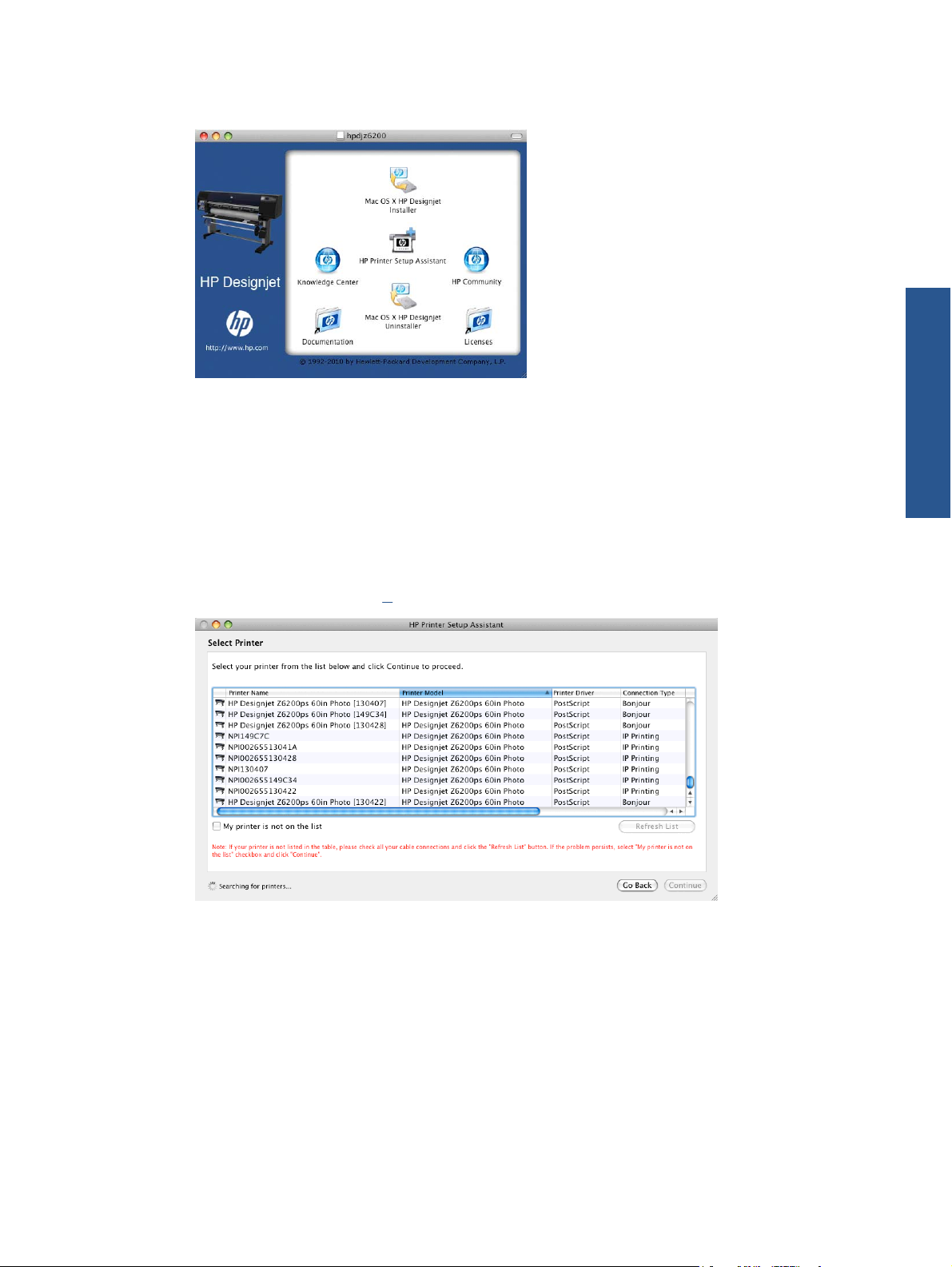
3.
Ouvrez l'icône de DVD sur votre Bureau.
4. Ouvrez l'icône Mac OS X HP Designjet Installer.
5. Suivez les instructions à l'écran. Il est conseillé d'utiliser l'option Installation standard.
6.
Le logiciel de l'imprimante est installé, y compris le pilote de l'imprimante et HP Utility.
7.
Une fois le logiciel installé, l'Assistant Configuration de l'imprimante HP démarre automatiquement
pour vous permettre de configurer une connexion pour votre imprimante. Suivez les instructions à
l'écran.
8.
Lorsque l'écran Sélection de l'imprimante s'ouvre, recherchez le nom de service mDNS de votre
imprimante (noté à l'étape
1) dans la colonne Nom de l'imprimante.
●
Si vous trouvez le nom correct de l'imprimante, faites défiler l'écran vers le côté, de façon à
afficher la colonne Type de connexion, et vérifiez qu'elle contient Bonjour. Mettez cette ligne
en surbrillance. Sinon, continuez votre recherche plus loin dans la liste.
● En l'absence d'imprimante avec un type de connexion Bonjour, cochez la case Mon
imprimante n'est pas sur la liste.
Cliquez sur Continuer.
FRWW
Connexion à un réseau (Mac OS)
17
Connectivité
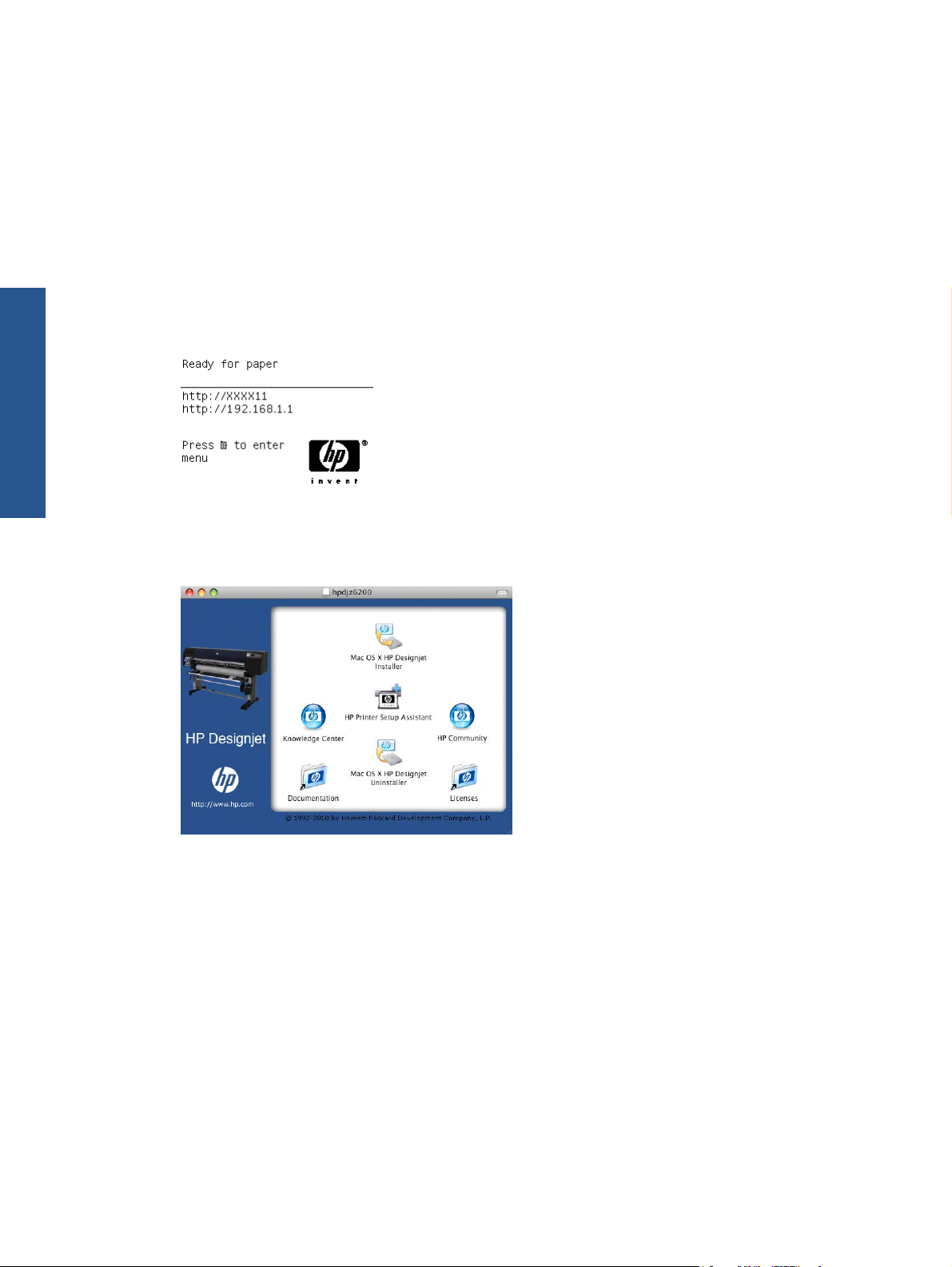
9.
Continuez de suivre les instructions à l'écran. A l'écran File d'impression créée, cliquez sur
Quitter pour quitter ou sur Créer une nouvelle file d'attente si vous souhaitez connecter une
autre imprimante au réseau.
10.
A la fin de l'Assistant Configuration de l'imprimante HP, vous pouvez retirer le DVD du lecteur.
Si le pilote d'imprimante est déjà installé, l'Assistant Configuration de l'imprimante HP peut être exécuté
à tout moment à partir DVD.
Connexion TCP/IP
1.
Sur le panneau avant de votre imprimante, appuyez sur la touche Menu si nécessaire de manière à
afficher l'écran suivant.
Notez l'URL de votre imprimante (http://192.168.1.1 dans cet exemple).
2.
Insérez le DVD Kit de démarrage HP dans le lecteur de DVD.
3.
Ouvrez l'icône de DVD sur votre Bureau.
4. Ouvrez l'icône Mac OS X HP Designjet Installer.
5. Suivez les instructions à l'écran. Il est conseillé d'utiliser l'option Installation standard.
6.
Le logiciel de l'imprimante est installé, y compris le pilote de l'imprimante et HP Utility.
7.
Une fois le logiciel installé, l'Assistant Configuration de l'imprimante HP démarre automatiquement
pour vous permettre de configurer une connexion pour votre imprimante. Suivez les instructions à
l'écran.
18 Chapitre 2 Instructions concernant la connectivité et le logiciel FRWW
Connectivité
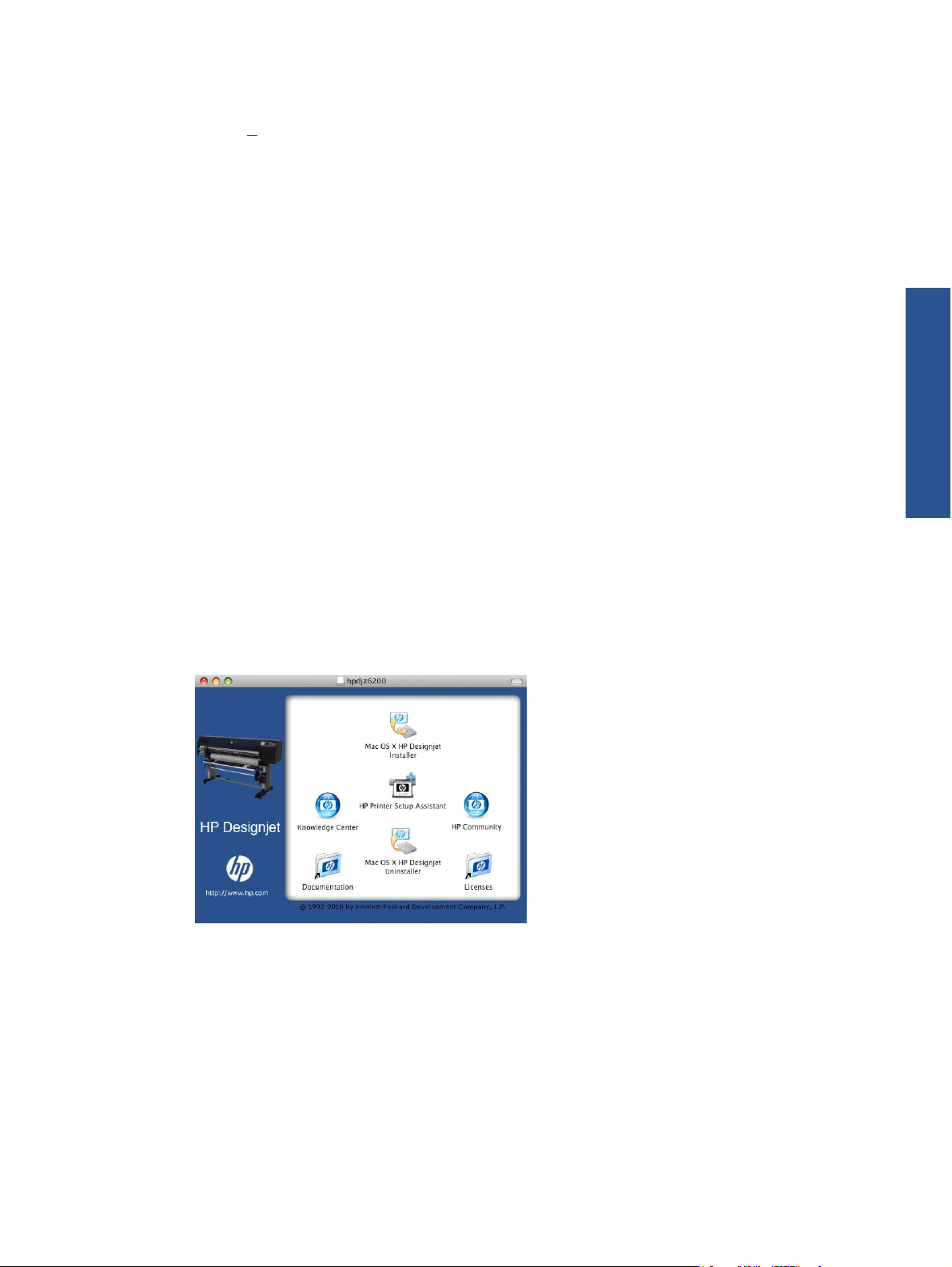
8.
Lorsque l'écran Sélection de l'imprimante s'ouvre, recherchez l'URL de votre imprimante (noté à
l'étape
1) dans la colonne Nom de l'imprimante.
● Si vous trouvez le nom correct de l'imprimante, faites défiler l'écran vers le côté, de façon à
afficher la colonne Type de connexion, et vérifiez qu'elle contient Impression IP. Mettez cette
ligne en surbrillance. Sinon, continuez votre recherche plus loin dans la liste.
●
Si vous ne trouvez pas de nom d'imprimante possédant le type de connexion
Impression IP, cochez la case Mon imprimante n'est pas sur la liste.
Cliquez sur Continuer.
9.
Continuez de suivre les instructions à l'écran. A l'écran File d'impression créée, cliquez sur
Quitter pour quitter ou sur Créer une nouvelle file d'attente si vous souhaitez connecter une
autre imprimante au réseau.
10.
A la fin de l'Assistant Configuration de l'imprimante HP, vous pouvez retirer le DVD du lecteur.
Si le pilote d'imprimante est déjà installé, l'Assistant Configuration de l'imprimante HP peut être exécuté
à tout moment à partir DVD.
Connexion directe à un ordinateur (Mac OS)
Vous pouvez connecter votre imprimante directement à un ordinateur sans passer par un réseau, en
utilisant la prise USB 2.0 intégrée.
1.
Assurez-vous que l'imprimante est hors tension ou qu'elle n'est pas connectée à l'ordinateur.
2.
Insérez le DVD Kit de démarrage HP dans le lecteur de DVD.
3.
Ouvrez l'icône de DVD sur votre Bureau.
4. Ouvrez l'icône Mac OS X HP Designjet Installer.
5. Suivez les instructions à l'écran. Il est conseillé d'utiliser l'option Installation standard.
6.
Le logiciel de l'imprimante est installé, y compris le pilote de l'imprimante et HP Utility.
7.
Une fois le logiciel installé, l'Assistant Configuration de l'imprimante HP démarre automatiquement
pour vous permettre de configurer une connexion pour votre imprimante.
8.
Vérifiez que l'imprimante est sous tension et connectée à l'ordinateur à l'aide d'un câble USB certifié.
FRWW
Connexion directe à un ordinateur (Mac OS)
19
Connectivité
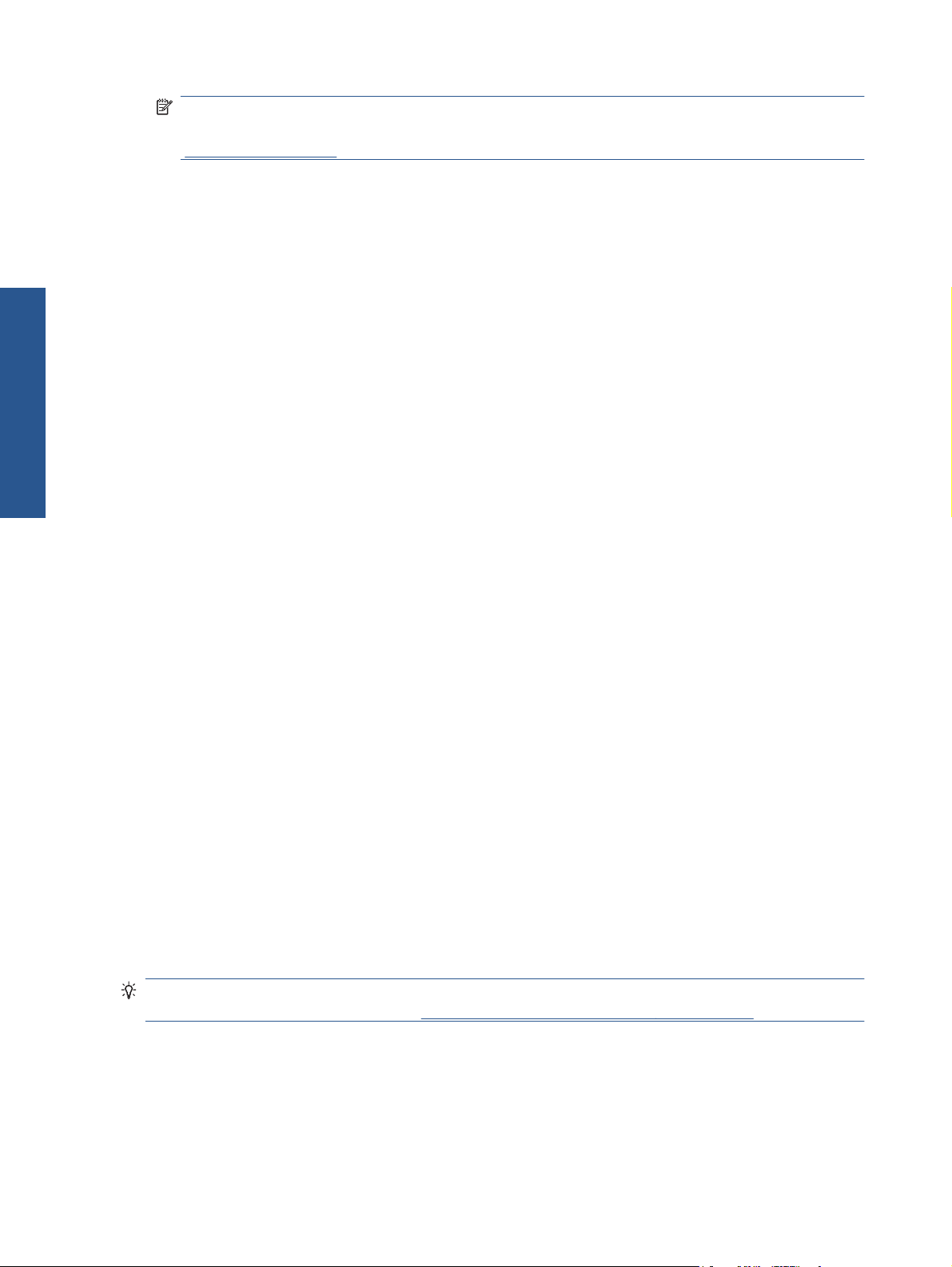
REMARQUE : L'utilisation de câbles USB non certifiés peut provoquer des problèmes de
connectivité. N'utilisez que des câbles certifiés par le Forum des implémenteurs USB
(
http://www.usb.org/) avec cette imprimante.
9. Dans l'assistant Configuration de l'imprimante HP, cliquez sur Continuer.
10.
Dans la liste des imprimantes affichée, sélectionnez l'entrée qui utilise le type de connexion USB,
puis cliquez sur Continuer.
11.
L'écran suivant affiche des informations sur l'installation de l'imprimante ; vous pouvez y modifier le
nom de l'imprimante. Effectuez les modifications désirées, puis cliquez sur Continuer.
12. Votre imprimante est maintenant connectée. Dans l'écran File d'attente créée, cliquez sur Quitter
pour quitter ou sur Créer une file d'attente si vous souhaitez connecter une autre imprimante.
13.
A la fin de l'Assistant Configuration de l'imprimante HP, vous pouvez retirer le DVD du lecteur.
Si le pilote d'imprimante est déjà installé, l'Assistant Configuration de l'imprimante HP peut être exécuté
à tout moment à partir DVD.
Partage de l'imprimante
Si votre ordinateur est connecté à un réseau, vous pouvez mettre votre imprimante directement connectée
à la disposition d'autres ordinateurs du même réseau.
1.
Double-cliquez sur l'icône Préférences Système dans la barre de menus Dock de votre Bureau.
2. Sous Mac OS X 10.4, Activez le partage d'imprimante en suivant Partage > Services > Partage
d'imprimantes.
Avec les versions ultérieures de Mac OS X, choisissez Partage, sélectionnez Partage
d'imprimantes, puis cochez les cases correspondant aux imprimantes que vous souhaitez
partager.
3.
Désormais, votre imprimante apparaît automatiquement dans la liste des imprimantes partagées
affichée par tout autre ordinateur fonctionnant sous Mac OS et connecté à votre réseau local.
Tous les autres individus qui souhaitent partager votre imprimante doivent installer le logiciel de
l'imprimante sur leurs ordinateurs. Le pilote PostScript ne prend pas en charge le partage d'imprimantes
entre Mac OS X 10.4 et Mac OS X 10.5 ou 10.6. Il prend en charge le partage d'imprimantes entre
Mac OS X 10.5 et 10.6.
Quiconque partageant votre imprimante pourra envoyer des tâches d'impression, mais ne pourra pas
recevoir d'informations de l'imprimante, c'est-à-dire tout ce qui concerne les alertes de l'imprimante, les
rapports sur l'état de l'imprimante, la gestion du papier, l'administration de l'imprimante et le dépannage.
Il se peut que le partage de l'imprimante connectée directement à votre ordinateur ralentisse sensiblement
les performances de votre machine.
ASTUCE : La meilleure manière de partager l'imprimante sur le réseau est de connecter l'imprimante
au réseau, et non à un ordinateur. Voir
Connexion à un réseau (Mac OS) à la page 16.
Désinstallation du logiciel de l'imprimante (Mac OS)
1.
Insérez le DVD Kit de démarrage HP dans le lecteur de DVD.
20 Chapitre 2 Instructions concernant la connectivité et le logiciel FRWW
Connectivité
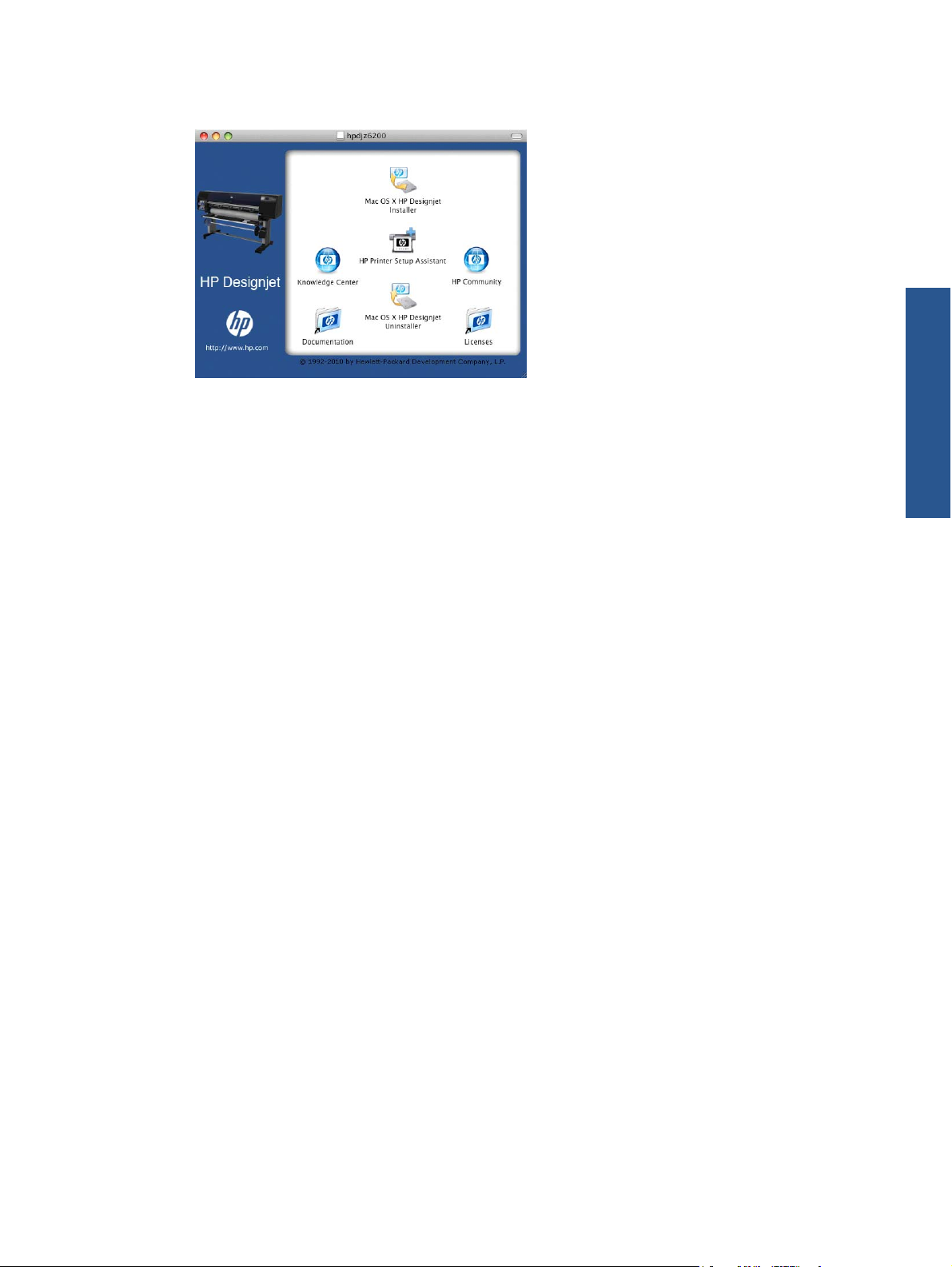
2.
Ouvrez l'icône de DVD sur votre Bureau.
3. Lancez Mac OS X HP Designjet Uninstaller, puis suivez les instructions à l'écran pour
désinstaller le pilote d'imprimante.
Pour supprimer la file d'attente d'impression :
●
Sous Mac OS X 10.4, il existe deux méthodes pour supprimer la file d'attente d'impression :
◦
Dans Préférences système, sélectionnez le panneau Impression dans la boîte de dialogue
Print & Fax (Imprimer et faxer). Sélectionnez le nom de l'imprimante, puis cliquez sur le
bouton –.
◦
Dans l'utilitaire de configuration d'imprimante, sélectionnez le nom de l'imprimante dans la
liste, puis cliquez sur l'icône Supprimer.
●
Sous Mac OS X 10.5 ou 10.6 : Dans Préférences système, sélectionnez la boîte de dialogue Print
& Fax (Imprimer et faxer). Sélectionnez le nom de l'imprimante, puis cliquez sur le bouton –.
FRWW
Désinstallation du logiciel de l'imprimante (Mac OS)
21
Connectivité
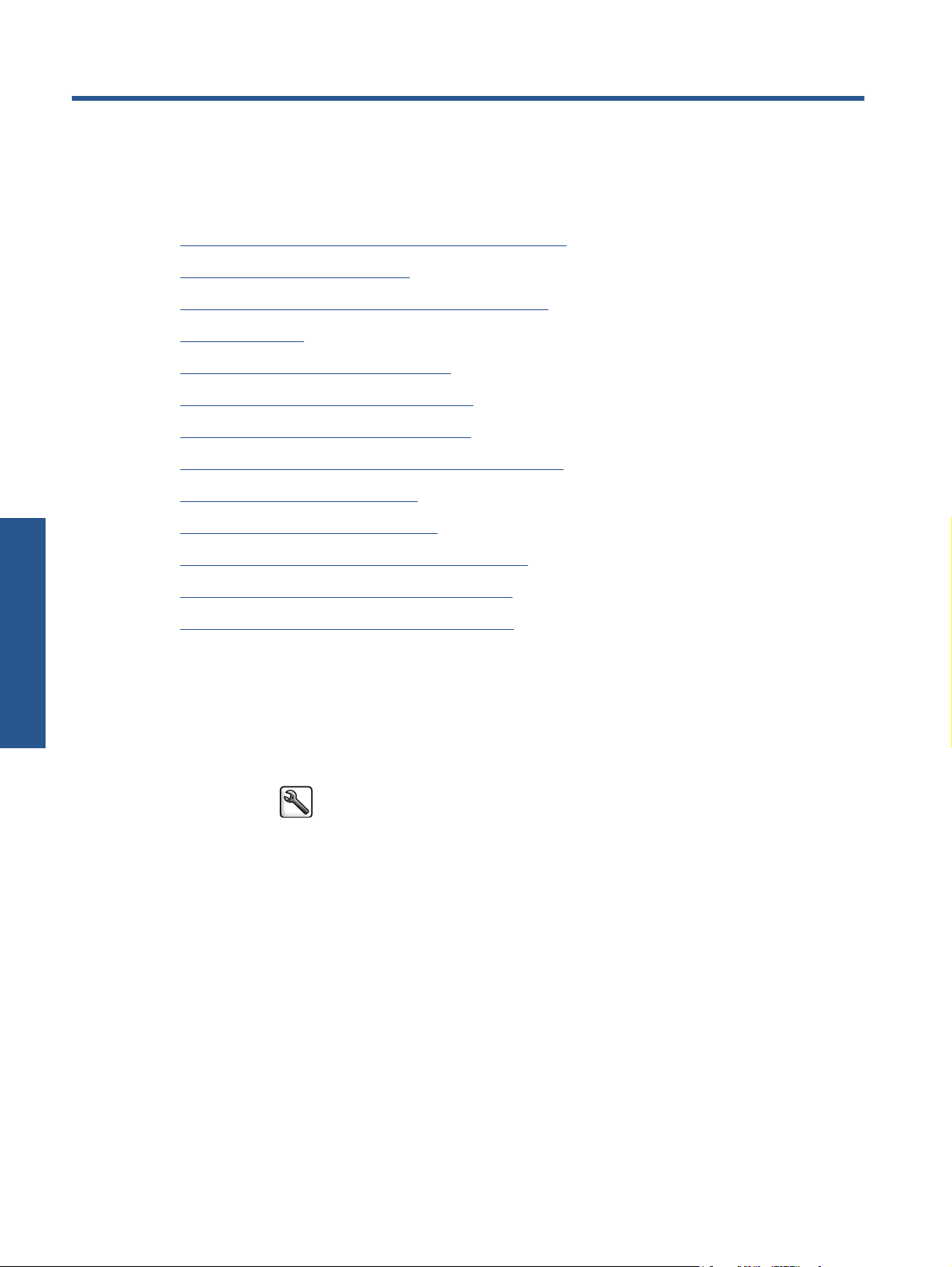
3 Personnalisation de l'imprimante
●
Modification de la langue de l'écran du panneau avant
●
Accès au serveur Web incorporé
●
Modification de la langue du serveur Web incorporé
●
Accès à HP Utility
●
Modification de la langue de HP Utility
●
Modification du paramètre de mode veille
●
Activation et désactivation de l'avertisseur
●
Modification du contraste de l'écran du panneau avant
●
Modification des unités de mesure
●
Configuration des paramètres réseau
●
Modification du paramètre de langage graphique
●
Personnalisation de la liste des types de support
●
Sélection de l'action d'incompatibilité du papier
Modification de la langue de l'écran du panneau
avant
Il existe deux façons possibles de changer la langue des menus et des messages du panneau avant.
● Si vous pouvez comprendre la langue actuelle du panneau avant, sélectionnez l'icône de menu
Configuration
, puis Options du panneau avant > Sélectionner la langue.
●
Si vous ne comprenez pas la langue actuelle de l'écran du panneau avant, commencez avec
l'imprimante éteinte. Sur le panneau avant, appuyez sur la touche OK et maintenez-la enfoncée.
Tout en maintenant la touche OK ainsi, appuyez sur la touche Alimentation et maintenez-la enfoncée.
Maintenez toujours les deux touches enfoncées jusqu'à ce que le voyant vert sur le côté droit de
l'écran du panneau avant commence à clignoter, puis relâchez les touches. Le délai est d'environ
une seconde. Si le voyant vert se met à clignoter immédiatement, vous devez peut-être recommencer.
Quelle que soit la méthode utilisée, le menu de sélection de langue doit maintenant s'afficher sur l'écran
du panneau avant. Mettez en surbrillance votre langue préférée à l'aide des touches Haut et Bas, puis
appuyez sur la touche OK.
Lorsque vous avez sélectionné votre langue, réinitialisez l'imprimante à l'aide de la touche
d'alimentation. Le panneau avant affiche les informations dans la langue sélectionnée.
22 Chapitre 3 Personnalisation de l'imprimante FRWW
Paramètres personnels
